
Caméscope numérique 4K/Caméscope numérique HD FDR-X1000V/HDR-AS200V
Utilisation
À lire en premier
Identification des pièces
Identification des pièces [1]
Affichage à l’écran
Affichage à l’écran [2]
Mise en route
Vérification des éléments fournis
Vérification des éléments fournis [3]
Insertion de la batterie
Insertion de la batterie [4]
Charge de la batterie
Charge de la batterie [5]
Insertion d’une carte mémoire
Insertion d’une carte mémoire [6]
Cartes mémoire compatibles avec ce caméscope [7]

Utilisation de l’adaptateur de trépied
Utilisation de l’adaptateur de trépied (HDR-AS200V uniquement) [8]
Utilisation du boîtier étanche à l’eau
Identification des pièces (Boîtier étanche à l’eau) [9]
Utilisation du boîtier étanche à l’eau [10]
À propos de l’étanchéité à l’eau du boîtier étanche à l’eau [11]
Remarques relatives à l’utilisation du boîtier étanche à l’eau [12]
Fuite d’eau [13]
Joint d’étanchéité à l’eau [14]
Comment détecter les fuites d’eau [15]
Entretien [16]
Utilisation du support adhésif
Fixation du support adhésif [17]
Prise de vue
Enregistrement de films et d’images fixes
À propos du commutateur REC HOLD (verrouillage) [18]
Enregistrement de films (mode film) [19]
Enregistrement d’images fixes (mode photo) [20]
Mode d’enregistrement en boucle [21]
Mode d’enregistrement de photos à intervalle [22]
Remarques relatives à l’enregistrement prolongé [23]
Modification des paramètres
Liste des options des paramètres
Liste des options de réglage [24]

Comment définir les options de réglage [25]
Paramètres de prise de vue
Réglage de la qualité d’image [26]
SteadyShot [27]
Inversion [28]
Scène [29]
Balance des blancs [30]
Décalage AE [31]
Mode couleur [32]
Format de film [33]
Paramètre d’enregistrement audio [34]
Réduction du bruit du vent [35]
Durée d’enregistrement en boucle [36]
Angle de vue des images fixes [37]
Commutation du mode image fixe [38]
Intervalle de prise de vue des images fixes [39]
Retardateur [40]
Enregistrement des photos à intervalle [41]
Paramètres du caméscope
Connexion au Wi-Fi [42]
Journal du GPS [43]
Mode avion [44]
Support [45]
Code temporel/bit utilisateur [46]
Télécommande IR [47]
Réglages HDMI [48]
Alimentation USB [49]
Mise hors tension automatique [50]
Bip [51]
Réglage de la date et de l’heure/région [52]

Réglage de l’heure d’été [53]
Réglage de la langue [54]
Commutation NTSC/PAL [55]
Version [56]
Formatage [57]
Réinitialisation des réglages [58]
Visualisation
Visualisation d’images sur un téléviseur
Visualisation d’images sur un téléviseur [59]
Suppression d’images
Supprimer [60]
Créer votre film
Highlight Movie Maker
Création de la sélection de film [61]
Importation de la musique de fond [62]
Support [63]
Diffuser un film en temps réel vers un site de diffusion de films
Diffusion en direct avec votre caméscope (diffusion de films en temps
réel)
Diffusion en direct [64]
Préparation de la diffusion en direct [65]
Exécution de la diffusion en direct [66]
Limitations [67]

Utilisation du caméscope connecté à d’autres périphériques via
le Wi-Fi
Connexion à votre smartphone
Préparation de la connexion à votre smartphone [68]
Exemple d’affichage à l’écran d’un smartphone [69]
Connexion à un smartphone Android compatible NFC à l’aide des fonctions par simple
contact [70]
Connexion à un smartphone sans utiliser NFC [71]
Connexion à l’afficheur instantané à distance
Connexion d’un seul caméscope à l’afficheur instantané à distance (connexion unique)
[72]
Connexion de plusieurs caméscopes à l’afficheur instantané à distance (connexion
multiple) [73]
Connexion à un Handycam
Connexion d’un seul caméscope au Handycam (connexion unique) [74]
Connexion de plusieurs caméscopes au Handycam (connexion multiple) [75]
Édition d’images importées sur votre ordinateur
Utilisation d’Action Cam Movie Creator
Fonctions utiles de Action Cam Movie Creator [76]
Installation de Action Cam Movie Creator sur votre ordinateur. [77]
Autres
Durée enregistrable
Estimation de la durée d’enregistrement et de lecture à l’aide de la batterie fournie [78]
Estimation de la durée d’enregistrement des films [79]
Estimation du nombre d’images fixes enregistrables [80]

Batterie
À propos de la charge de la batterie [81]
Utilisation efficace de la batterie [82]
À propos de la charge restante de la batterie [83]
Comment stocker la batterie [84]
À propos de la vie utile de la batterie [85]
Utilisation du caméscope à l’étranger
À propos des systèmes de télévision couleur [86]
Pays et régions où vous pouvez visualiser des images lorsque [V.SYS] est réglé sur
[NTSC] [87]
Pays et régions où vous pouvez visualiser des images lorsque [V.SYS] est réglé sur
[PAL] [88]
Liste des décalages horaires des capitales du monde entier [89]
Précautions
N’utilisez pas/ne rangez pas le caméscope dans les endroits suivants [90]
À propos du transport [91]
Entretien et stockage de l’objectif [92]
À propos du nettoyage [93]
À propos des températures d’utilisation [94]
À propos de la condensation de l’humidité [95]
Remarques relatives aux accessoires en option [96]
Remarque relative à la mise au rebut/au transfert de la carte mémoire [97]
À propos du GPS [98]
À propos des erreurs du GPS [99]
À propos de la limitation de l’utilisation du GPS [100]
Spécifications
Spécifications [101]
Marques commerciales

Marques commerciales [102]
Remarques sur la licence
À propos des logiciels soumis à la GNU GPL/LGPL [103]
Dépannage
Liste des paramètres par défaut
Liste des paramètres par défaut
Liste des paramètres par défaut [104]
Dépannage
Dépannage
Dépannage [105]
Batterie et alimentation
Impossible de mettre le caméscope sous tension. [106]
L’alimentation se coupe soudainement. [107]
L’autonomie de la batterie est faible. [108]
Impossible de charger le caméscope. [109]
L’indicateur de charge restante est incorrect. [110]
Carte mémoire
Impossible d’exécuter des opérations nécessitant l’utilisation de la carte mémoire. [111]
Prise de vue
Impossible d’enregistrer des images. [112]

Impossible d’insérer des dates sur les images. [113]
Visualisation des images
Impossible de lire des images. [114]
L’image n’apparaît pas sur le téléviseur. [115]
GPS
Le caméscope ne reçoit pas de signal GPS. [116]
Erreur excessive des informations de localisation. [117]
La triangulation prend du temps alors que les données d’assistance du GPS sont
intégrées. [118]
Les informations de localisation n’ont pas été enregistrées. [119]
Ordinateurs
Votre ordinateur ne reconnaît pas le caméscope. [120]
Impossible d’importer des images. [121]
Impossible d’installer Action Cam Movie Creator. [122]
Action Cam Movie Creator ne fonctionne pas correctement. [123]
Impossible de visualiser des images sur votre ordinateur. [124]
Wi-Fi
Le transfert d’une image prend trop de temps. [125]
Autres
Il y a de la buée sur l’objectif. [126]
Le caméscope chauffe au terme d’une utilisation prolongée. [127]
La date ou l’heure est incorrecte. [128]
Indicateurs et messages d’avertissement
Indicateurs d’avertissement et messages d’erreur
Indicateurs d’avertissement et messages d’erreur [129]

[1] Utilisation À lire en premier Identification des pièces
Identification des pièces
FDR-X1000V
HDR-AS200V

1. Commutateur REC HOLD
2. Touche REC (Film/Photo)/Touche ENTER (Exécution du menu)
3. (N Mark)
4. Touche PREV (menu précédent)
5. Touche NEXT (menu suivant)
6. Panneau d’affichage
7. Haut-parleur
8. Capteur GPS
9. Témoin REC/LIVE
10. Récepteur de la télécommande distance IR
11. Objectif
12. Microphones
13. Couvercle des connecteurs (prise HDMI OUT, Multi/micro connecteur USB) (FDRX1000V uniquement)
14. Témoin REC/accès/CHG (Charge)
15. Levier de verrouillage
16. Couvercle de la batterie/carte mémoire
17. Couvercle des connecteurs (prise microphone) (FDR-X1000V uniquement)
18. Trou de la vis de fixation des accessoires (FDR-X1000V uniquement)
Orifice de fixation pour adaptateur de trépied (HDR-AS200V uniquement)
19. Prise microphone
*
20. Vis de l’adaptateur pour trépied (FDR-X1000V uniquement)
21. Levier d’éjection de la batterie
22. Fente d’insertion de la batterie
23. Multi/micro connecteur USB
*
24. Fente d’insertion de la carte mémoire
25. Prise HDMI OUT
26. Couvercle des connecteurs (prise HDMI OUT, connecteur d’extension, prise
microphone) (HDR-AS200V uniquement)
27. Connecteur d’extension (HDR-AS200V uniquement)
28. Couvercle des connecteurs (Multi/micro connecteur USB) (HDR-AS200V uniquement)
*
Quand un microphone externe (vendu séparément) est connecté, il n’est pas possible
d’enregistrer le son capté par le microphone intégré.
[2] Utilisation À lire en premier Affichage à l’écran
Affichage à l’écran
Les indicateurs décrits ci-dessous sont affichés sur ce caméscope.

Icônes affichées en 1
: fonction Wi-Fi activée
: impossible de recevoir les informations de localisation, car le caméscope recherche
des satellites GPS en vue de recevoir les signaux GPS.
: enregistrement des informations de localisation disponibles pendant la triangulation
: mode avion activé
: SteadyShot activé
: absence de carte mémoire ou impossibilité d’enregistrer sur la carte mémoire.
: indicateur de niveau de la batterie de cet appareil
: réglage de film avec XAVC S
(FDR-X1000V uniquement) : réglage de film avec 4K
: réglage de film en mode d’enregistrement en boucle
: enregistrement audio désactivé
Valeur affichée en 2
Résolution et cadence d’images pendant l’enregistrement des films
Options affichées en 3
Options de réglage ou valeur de réglage sélectionnée
Icônes affichées en 4
: mode film
: mode photo
: mode d’enregistrement de photos à intervalle
: mode de diffusion en direct
Astuce
L’icône de mode de la cible du réglage clignote quand vous modifiez les réglages.
[3] Utilisation
Mise en route Vérification des éléments fournis
Vérification des éléments fournis

Assurez-vous que vous disposez des éléments fournis énumérés ci-dessous.
Le nombre entre parenthèses indique la quantité fournie pour l’élément.
Caméscope (1)
Le caméscope est inséré dans le boîtier étanche à l’eau. Ouvrez le boîtier de la manière
illustrée ci-dessous.
FDR-X1000V
HDR-AS200V
Câble micro USB (1)
Batterie rechargeable (NP-BX1) (1)
Boîtier étanche à l’eau (1)
FDR-X1000V

HDR-AS200V
Attache de fixation (1)
Support adhésif plat (1)
Support adhésif incurvé (1)
Adaptateur de trépied (1) (HDR-AS200V uniquement)
Guide de démarrage (1)
Guide de référence (1)
[4] Utilisation Mise en route Insertion de la batterie
Insertion de la batterie

1. Faites glisser le levier de verrouillage pour ouvrir le couvercle de la batterie.
FDR-X1000V
HDR-AS200V
2. Insérez la batterie.
FDR-X1000V
HDR-AS200V
: alignez le repère de la manière illustrée.

3. Fermez le couvercle.
Assurez-vous que le repère jaune du levier de verrouillage n’est pas visible.
Pour retirer la batterie
Ouvrez le couvercle et faites glisser le levier d’éjection de la batterie, puis retirez-la.
Pour régler la fonction de mise hors tension automatique
Sélectionnez [A.OFF] à partir de l’écran [INSTL] - [CONFG], puis réglez la fonction
d’extinction automatique. Le paramètre par défaut est [60sec]. Modifiez le paramètre, le cas
échéant. Pour d’informations, reportez-vous à la section « Mise hors tension automatique ».
[5] Utilisation Mise en route Charge de la batterie
Charge de la batterie
1. Mettez le caméscope hors tension.
Il n’est pas possible de charger le caméscope lorsqu’il est sous tension.
2. Ouvrez le couvercle des connecteurs du caméscope, connectez-le à un ordinateur actif
à l’aide du câble micro USB (fourni).
Le témoin REC/accès/CHG (Charge) s’allume en orange.
FDR-X1000V
HDR-AS200V

: couvercle des connecteurs
: câble micro USB
: témoin REC/accès/CHG (Charge)
3. Quand la charge est terminée, supprimez la connexion USB entre le caméscope et
l’ordinateur.
La charge est terminée quand le témoin REC/accès/CHG (Charge) s’éteint (pleine
charge).
La durée de charge*1 de la batterie NP-BX1 (fournie) est la suivante
Via un ordinateur : environ 245 minutes
Via l’ AC-UD10*2 (vendu séparément) : environ 175 minutes
*1
Durée requise pour charger une batterie complètement à plat à une température de 25 °C (77 °F). La
charge peut prendre davantage de temps selon les circonstances ou les conditions.
*2
Une charge rapide est possible à l’aide du chargeur USB AC- UD10 (vendu séparément). Pour établir
la connexion au chargeur, utilisez le câble micro USB (fourni).
Vérification de la charge restante de la batterie
Un indicateur de charge restante apparaît dans le coin supérieur droit du panneau
d’affichage.
L’indicateur de charge restante affichée n’est pas nécessairement correct dans toutes les
circonstances.
Il faut environ une minute avant que l’indicateur de charge restante s’affiche correctement.
Note
Vous pouvez seulement utiliser une batterie de type X avec ce caméscope.
Mettez le caméscope hors tension pendant la charge de la batterie.
Ne forcez pas le caméscope lorsque vous le connectez à un ordinateur. Vous risqueriez
d’endommager le caméscope ou l’ordinateur.

Lorsque vous connectez le caméscope à un ordinateur portable qui n’est pas raccordé à
une source d’alimentation secteur, sa batterie peut se décharger rapidement. Ne laissez
pas le caméscope connecté à l’ordinateur pendant une période prolongée.
Il n’est pas garanti que vous puissiez charger la batterie ou la connecter à l’aide d’un
ordinateur personnalisé ou monté par vos soins. Selon le type de périphérique USB
utilisé, il est possible que la charge ne s’opère pas correctement.
L’utilisation avec tous les ordinateurs n’est pas garantie.
Si vous envisagez de ne pas utiliser le caméscope pendant une période prolongée,
chargez-le une fois tous les 6 à 12 mois pour préserver le bon fonctionnement de la
batterie.
[6] Utilisation
Mise en route Insertion d’une carte mémoire
Insertion d’une carte mémoire
1. Ouvrez le couvercle.
2. Insérez la carte mémoire jusqu’à ce qu’elle émette un déclic.
Carte microSD : insérez dans le sens de .
Memory Stick Micro™ (M2) : insérez dans le sens de .
FDR-X1000V
HDR-AS200V

1 : Carte microSD
2 : Memory Stick Micro (Mark2)
: côté borne
: côté imprimé
3. Fermez le couvercle.
Pour éjecter la carte mémoire
Ouvrez le couvercle, puis appuyez légèrement sur la carte mémoire à une seule reprise.
Note
Insérez correctement la carte mémoire en vous assurant que chaque face est orientée
dans le bon sens.
Vérifiez le sens de la carte mémoire. Si vous insérez la carte mémoire dans le mauvais
sens, en forçant, vous risquez de l’endommager, d’endommager son logement ou les
données d’image qu’elle contient.
Formatez la carte mémoire neuve avant l’emploi.
Avant de formater la carte mémoire, enregistrez ses données importantes sur un autre
support, notamment un ordinateur.
Dans la fente pour carte mémoire, insérez exclusivement une carte mémoire de taille
adaptée. Sinon, vous risquez de provoquer une panne.
Lorsque vous insérez ou éjectez la carte mémoire, veillez à éviter son expulsion et sa
chute.
[7] Utilisation
Mise en route Insertion d’une carte mémoire
Cartes mémoire compatibles avec ce caméscope
Les cartes mémoire compatibles avec ce caméscope sont énumérées ci-dessous.

Carte SD
Dans ce guide, les cartes mémoire microSD sont désignées en tant que cartes microSD. Les
cartes mémoire microSD compatibles avec ce caméscope sont énumérées ci-dessous.
Carte mémoire microSD
Carte mémoire microSDHC
Carte mémoire microSDXC
Memory Stick
Dans ce guide, les Memory Stick sont désignés en tant que Memory Stick Micro (Mark2).
Les Memory Stick Micro (Mark2) compatibles avec ce caméscope sont énumérés cidessous.
Memory Stick Micro (Mark2)
Note
L’utilisation avec toutes les cartes mémoire n’est pas garantie.
Utilisez une carte SDXC de vitesse supérieure à la Classe 10 lorsque vous enregistrez
des films en XAVC S.
Utilisez une carte mémoire SDXC UHS-I (U3) quand vous enregistrez des films à 100
Mbit/s (FDR-X1000V uniquement).
La capacité de la carte mémoire peut atteindre 64 Go.
[8] Utilisation
Mise en route Utilisation de l’adaptateur de trépied
Utilisation de l’adaptateur de trépied (HDR-AS200V
uniquement)
En fixant l’adaptateur de trépied au caméscope, vous pouvez lui ajouter des accessoires
sans recourir au boîtier étanche à l’eau.
1. Fixez la vis de l’adaptateur de trépied dans l’orifice de fixation pour adaptateur de
trépied du caméscope.
2. Ajustez le dessous du caméscope et fixez fermement en tournant la vis de l’adaptateur
de trépied dans le sens de la flèche.

Pour retirer l’adaptateur de trépied
Desserrez la vis de l’adaptateur de trépied dans le sens de la flèche et détachez-le du
caméscope.
Note
Quand vous utilisez le caméscope sous l’eau, fixez le boîtier étanche à l’eau.
[9] Utilisation
Mise en route Utilisation du boîtier étanche à l’eau
Identification des pièces (Boîtier étanche à l’eau)
SPK-X1 (fourni avec le FDR-X1000V)

SPK-AS2 (fourni avec le HDR-AS200V)

1. Commutateur REC HOLD (verrouillage)
2. Orifice de fixation de la sangle
3. Touche REC (Film/Photo)/Touche ENTER (Exécution du menu)
4. Corps du boîtier
5. Couvercle du boîtier
6. Touche NEXT (menu suivant)
7. Touche PREV (menu précédent)
8. Orifice pour vis de trépied
9. Verrou de la boucle
10. Boucle
11. Cordon
12. Joint d’étanchéité à l’eau
[10] Utilisation Mise en route Utilisation du boîtier étanche à l’eau
Utilisation du boîtier étanche à l’eau
En insérant le caméscope dans le boîtier étanche à l’eau, vous pouvez enregistrer des films
en bord de mer.

1. Faites glisser la boucle dans le sens de et maintenez-la dans cette position, puis
saisissez les parties entourées d’un cercle et déplacez la boucle dans le sens de .
FDR-X1000V (SPK-X1)
HDR-AS200V (SPK-AS2)
2. Ouvrez le couvercle du boîtier.
3. Insérez le caméscope dans le corps du boîtier.
Relâchez le commutateur REC HOLD (verrou) du caméscope.
FDR-X1000V (SPK-X1)
HDR-AS200V (SPK-AS2)
4. Insérez la patte du corps du boîtier dans la fente du couvercle du boîtier.

FDR-X1000V (SPK-X1)
HDR-AS200V (SPK-AS2)
5. Accrochez la boucle par-dessus la patte sur la partie inférieure du couvercle du boîtier
, puis fermez la boucle dans le sens de jusqu’à ce qu’elle se verrouille en
émettant un déclic.
Assurez-vous que la boucle est bien maintenue en place par son verrou.
FDR-X1000V (SPK-X1)
HDR-AS200V (SPK-AS2)

Note
Vous ne pouvez pas actionner la touche REC quand le commutateur REC HOLD est en
position de verrouillage. Libérez le verrou dans le sens de la flèche ci-dessous avant
utilisation.
FDR-X1000V (SPK-X1)
HDR-AS200V (SPK-AS2)

Comme le caméscope est incapable de faire la mise au point sous l’eau lorsqu’il se trouve
dans le boîtier étanche à l’eau, ne l’utilisez pas pour la prise de vue sous-marine.
Quand le caméscope est renfermé dans le boîtier étanche à l’eau, il est possible
d’enregistrer le son, mais à un niveau réduit.
Faites passer un cordon adapté à travers l’orifice de fixation de la sangle du boîtier
étanche à l’eau, puis fixez le cordon à un objet que vous envisagez d’utiliser avec le
caméscope.
[11] Utilisation
Mise en route Utilisation du boîtier étanche à l’eau
À propos de l’étanchéité à l’eau du boîtier étanche à
l’eau
Quand le caméscope est inséré dans le boîtier étanche à l’eau fourni, ses caractéristiques
d’étanchéité à l’eau sont les suivantes.
Le FDR- X1000V (SPK-X1) peut être utilisé dans l’eau jusqu’à une profondeur de 10 m pendant
60 minutes.
Le HDR-AS200V (SPK-AS2) peut être utilisé dans l’eau jusqu’à une profondeur de 5 m pendant
30 minutes.
L’étanchéité à l’eau est déterminée selon les normes de test de notre société.
Ne soumettez pas le boîtier étanche à l’eau à de l’eau sous pression, notamment sous un
robinet.
N’utilisez pas le boîtier étanche à l’eau dans les sources d’eau chaude.
Utilisez le boîtier étanche à l’eau dans la plage des températures d’eau recommandée, à
savoir entre -10 °C et +40 °C (14 °F et 104 °F).
L’étanchéité à l’eau peut disparaître si le boîtier étanche à l’eau est soumis à un choc

violent, notamment en cas de chute. Nous recommandons de faire vérifier le boîtier
étanche à l’eau par un atelier de réparation agréé (service payant).
Il ne peut pas supporter une immersion continue ou un environnement hostile.
Utilisation d’une feuille antibuée (AKA -AF1 (vendue séparément))
Insérez la feuille antibuée à l’intérieur dans un endroit où l’humidité est faible.
Insérez la feuille antibuée dans le caméscope deux heures avant la prise de vue.
Si vous n’utilisez pas la feuille antibuée, placez-la dans un sac en veillant à ce que le
dessus soit hermétiquement fermé.
En séchant suffisamment la feuille antibuée, vous pouvez la réutiliser 200 fois environ.
SPK-X1 (fourni avec le FDR-X1000V)
Quand vous utilisez la feuille antibuée en option (AKA-AF1), placez-la dans l’espace situé
du côté opposé à l’affichage du caméscope.
: feuille antibuée
SPK-AS2 (fourni avec le HDR-AS200V)
Quand vous utilisez la feuille antibuée en option (AKA-AF1), placez-la dans l’espace situé
sur le dessous du caméscope.
: feuille antibuée

[12] Utilisation Mise en route Utilisation du boîtier étanche à l’eau
Remarques relatives à l’utilisation du boîtier étanche à
l’eau
Ne jetez pas à l’eau le boîtier étanche à l’eau.
Évitez d’utiliser le boîtier étanche à l’eau dans les situations suivantes. Dans ces
situations, la condensation de l’humidité ou une fuite d’eau est possible et risque
d’endommager le caméscope.
Dans un endroit extrêmement chaud ou humide
Dans l’eau ayant une température supérieure à +40 °C (104 °F)
À des températures inférieures à –10 °C (14 °F)
Ne laissez pas le boîtier étanche à l’eau séjourner en plein soleil ou dans un endroit très
chaud et humide pendant une période prolongée. S’il s’avère impossible de mettre le
boîtier étanche à l’eau à l’abri des rayons directs du soleil, veillez à le couvrir avec un
essuie ou toute autre protection.
En cas de surchauffe, le caméscope peut se mettre automatiquement hors tension pour
éviter toute défaillance de l’enregistrement. Avant d’utiliser à nouveau le caméscope,
laissez-le au frais un certain temps pour permettre à sa température de baisser.
Si vous renversez de l’huile solaire sur le boîtier étanche à l’eau, lavez-le complètement à
l’eau tiède. Si vous laissez de l’huile solaire sur le boîtier étanche à l’eau, sa surface
risque de se décolorer ou d’être endommagée (apparition de craquelures).
[13] Utilisation Mise en route Utilisation du boîtier étanche à l’eau
Fuite d’eau
Dans le cas, hautement improbable, où une défaillance du boîtier étanche à l’eau provoque
des dégâts suite à des fuites d’eau, Sony n’offre aucune garantie, tant pour l’appareil
(caméscope, batterie, etc.) renfermé dans le boîtier et le contenu enregistré, que pour les
frais engagés pour la prise de vue.
[14] Utilisation Mise en route Utilisation du boîtier étanche à l’eau
Joint d’étanchéité à l’eau

Cet appareil est équipé d’un joint d’étanchéité à l’eau pour préserver sa résistance à l’eau. Il
est très important d’entretenir ce joint. Si le joint d’étanchéité à l’eau n’est pas entretenu
tout le sable, les parties métalliques risquent d’être endommagées. En outre, d la rouille
selon les instructions, de l’eau risque de pénétrer dans l’appareil et de le faire couler.
Vérification du joint d’étanchéité à l’eau
Vérifiez soigneusement s’il n’y a pas de saleté, de sable, de cheveux, de poussière, de
sel, de morceaux de fil, etc. sur le joint d’étanchéité à l’eau. Le cas échéant, essuyez-le
avec un chiffon doux.
Passez délicatement le doigt autour du joint d’étanchéité à l’eau pour vous assurer qu’il
n’y a pas de saletés invisibles.
Quand vous essuyez le joint d’étanchéité à l’eau, veillez à ne laisser aucune fibre de
tissu.
Sur le joint d’étanchéité à l’eau, recherchez la présence de fissures, de déformations, de
distorsions, de fines fentes, de griffes, de sable incrusté, etc. Le cas échéant, remplacezle.
Procédez de même pour vérifier la surface de contact entre le joint d’étanchéité à l’eau et
le corps du boîtier.
[15] Utilisation
Mise en route Utilisation du boîtier étanche à l’eau
Comment détecter les fuites d’eau
Avant d’installer le caméscope, fermez toujours le boîtier étanche à l’eau et plongez-le dans
l’eau pour vous assurer qu’il ne présente aucune fuite.
En cas de défaillance du boîtier étanche à l’eau
Si vous découvrez une défaillance lorsque vous recherchez des fuites d’eau ou vérifiez le
joint d’étanchéité, cessez immédiatement d’utiliser l’appareil et confiez-le au revendeur Sony
le plus proche.
[16] Utilisation Mise en route Utilisation du boîtier étanche à l’eau
Entretien
Au terme d’un enregistrement réalisé dans endroit soumis à la brise de mer, lavez
convenablement cet appareil à l’eau claire en serrant la boucle afin d’éliminer le sel et le
sable, puis essuyez-le avec un chiffon doux et sec. Il est conseillé de plonger le boîtier
étanche à l’eau pendant 30 minutes environ dans l’eau fraîche. Si vous n’éliminez pas

peut se former et provoquer des fuites d’eau.
Si vous renversez de l’huile solaire sur le boîtier étanche à l’eau, lavez-le complètement à
l’eau tiède.
Essuyez l’intérieur du boîtier étanche à l’eau avec un chiffon doux et sec. Ne le lavez pas
à l’eau.
Veillez à exécuter l’entretien ci-dessus chaque fois que vous utilisez le boîtier étanche à
l’eau. N’utilisez aucun type de solvant, notamment de l’alcool, de la benzine ou du diluant,
pour le nettoyage, car il risquerait d’endommager la finition de la surface du boîtier étanche à
l’eau.
Lors du rangement du boîtier étanche à l’eau
Pour éviter que le joint d’étanchéité à l’eau se détériore, rangez le boîtier étanche à l’eau
dans un endroit frais et bien ventilé. Ne serrez pas la boucle.
Évitez que la poussière s’accumule sur le joint d’étanchéité à l’eau.
Évitez de ranger le boîtier étanche à l’eau dans un endroit froid, très chaud ou humide, ou
encore avec de la naphtaline ou du camphre, car cela risquerait de l’endommager.
[17] Utilisation
Mise en route Utilisation du support adhésif
Fixation du support adhésif
Le support adhésif permet de fixer le boîtier étanche à l’eau ou l’adaptateur de trépied à un
élément que vous souhaitez utiliser. Support adhésif est un terme général qui désigne à la
fois la boucle de fixation, le support adhésif plat et le support adhésif incurvé. Avant de le
fixer, insérez le caméscope dans le boîtier étanche à l’eau ou fixez l’adaptateur de trépied.
Le support adhésif peut être fixé au FDR-X1000V indépendamment du boîtier étanche à
l’eau et de l’adaptateur de trépied.
La procédure de fixation du support adhésif au boîtier étanche à l’eau est expliquée ici.
1. Alignez l’orifice pour vis de trépied, situé sur le dessous du boîtier étanche à l’eau, et
l’orifice pour vis de trépied de la boucle de fixation, puis fixez-les convenablement à
l’aide de la vis de trépied.
Ajustez le dessous du caméscope et fixez fermement à l’aide de la vis de trépied.

2. Fixez la boucle de fixation (avec le boîtier étanche à l’eau posé à l’étape 1) au support
adhésif plat ou au support adhésif incurvé en la faisant glisser jusqu’à ce qu’elle se
verrouille en émettant un déclic.
3. Éliminez totalement la poussière, l’humidité et les substances huileuses de la surface
qui reçoit le support adhésif.
4. Détachez la feuille de support au dos de l’adhésif et fixez le support adhésif à l’endroit
choisi.
Le pouvoir d’adhésion maximal est atteint 24 heures après la fixation du support
adhésif à l’endroit choisi.
Pour fixer ou détacher le support de la boucle de fixation
Appuyez sur les parties entourées d’un cercle et maintenez la pression pour déverrouiller,
puis faites glisser dans le sens opposé à celui de l’étape 2.
Note
Le support adhésif, qu’il soit plat ou incurvé, ne peut pas être réutilisé, une fois détaché
de la surface sur laquelle il a été posé.
Quand vous le détachez, procédez délicatement. Si vous le détachez en forçant, vous
risquez d’endommager la surface sur laquelle il est posé.
Avant de le fixer, vérifiez la surface sur laquelle il va être posé. Si elle est sale ou si elle

présente des traces de poussière, d’humidité ou de substances huileuses, cela risque
d’altérer le pouvoir d’adhésion et le support risque de se détacher au moindre choc.
Utilisez le support adhésif (plat ou incurvé) adapté à la surface sur laquelle le caméscope
va être fixé. Si le support ne convient pas à la surface, il risque de se détacher au moindre
choc.
Faites passer une sangle adaptée à travers l’orifice de fixation de la sangle du boîtier
étanche à l’eau, puis fixez cette sangle à un objet que vous envisagez d’utiliser avec le
caméscope.
Avant toute utilisation, vérifiez si l’orifice pour vis de la boucle de fixation n’est pas
desserré et si le support plat ou incurvé est convenablement fixé à la surface.
[18] Utilisation
Prise de vue Enregistrement de films et d’images fixes
À propos du commutateur REC HOLD (verrouillage)
Le commutateur REC HOLD (verrouillage) peut empêcher toute utilisation fortuite.
Faites glisser le commutateur REC HOLD (verrouillage) dans le sens HOLD pour verrouiller
la touche REC. Pour libérer le verrou, faites-le glisser dans l’autre sens.
Avant d’enregistrer, déverrouillez.
Si vous verrouillez le caméscope pendant l’enregistrement, l’état d’enregistrement est
maintenu
Si vous verrouillez le caméscope après l’arrêt de l’enregistrement, l’état d’arrêt est
maintenu
*
Déverrouillez pour modifier le paramètre.
FDR-X1000V
*
.
*
.
HDR-AS200V

1. Commutateur REC HOLD (verrouillage)
2. Touche REC
3. Témoin REC/LIVE
[19] Utilisation Prise de vue Enregistrement de films et d’images fixes
Enregistrement de films (mode film)
Enregistrez des films.
1. Appuyez sur la touche NEXT ou PREV pour mettre l’appareil sous tension.
2. Appuyez sur la touche NEXT ou PREV pour afficher [FILM].
3. Appuyez sur la touche REC pour démarrer la prise de vue.
Pour arrêter la prise de vue
Appuyez sur la touche REC pendant la prise de vue.
Astuce
Si vous définissez le paramètre de montage avant de créer une sélection de film, vous
augmentez le nombre de scènes de la sélection dans le film.
[20] Utilisation
Prise de vue Enregistrement de films et d’images fixes
Enregistrement d’images fixes (mode photo)
Enregistrez des images fixes.
1. Appuyez sur la touche NEXT ou PREV pour mettre l’appareil sous tension.

2. Appuyez sur la touche NEXT ou PREV pour afficher [PHOTO].
3. Appuyez sur la touche REC pour prendre des vues.
[21] Utilisation Prise de vue Enregistrement de films et d’images fixes
Mode d’enregistrement en boucle
Le caméscope poursuit la prise de vue pendant toute la durée d’enregistrement en boucle
définie.
1. Appuyez sur la touche NEXT ou PREV pour mettre l’appareil sous tension.
2. Appuyez sur la touche NEXT ou PREV pour afficher [LOOP].
3. Appuyez sur la touche REC pour démarrer la prise de vue.
Pour arrêter la prise de vue
Appuyez sur la touche REC pendant la prise de vue.
Astuce
Il n’est pas possible de supprimer les films et les images fixes antérieurs au début de
l’enregistrement en boucle.
À propos de la durée de vie du support d’enregistrement et du temps d’écriture
La durée de vie de la carte mémoire peut être sensiblement réduite si vous conservez de longs
enregistrements effectués à un débit binaire élevé en mode d’enregistrement en boucle.
Si vous réduisez le débit binaire d’enregistrement des enregistrements de longue durée, vous
pouvez réduire les effets négatifs sur la durée de vie de la carte mémoire.
Si vous enregistrez des films de longue durée en mode d’enregistrement en boucle, les données
de la carte mémoire peuvent être morcelées. En raison de la fragmentation des données de la
carte mémoire, il est possible que le caméscope prenne un certain temps pour écrire et arrêter
automatiquement l’enregistrement d’un film.
Le formatage d’une carte mémoire peut améliorer les conditions d’enregistrement.
En outre, vous pouvez réduire les effets néfastes de la fragmentation des données en formatant
une carte mémoire avant son utilisation afin d’augmenter l’espace libre.
Il est impossible de démarrer l’enregistrement en boucle si vous n’avez pas libéré
suffisamment d’espace sur la carte mémoire en vue de l’enregistrement. Dans ce cas,
l’avertissement [COURT] apparaît à l’écran.

[22] Utilisation Prise de vue Enregistrement de films et d’images fixes
Mode d’enregistrement de photos à intervalle
Le caméscope enregistre des images fixes à intervalles réguliers jusqu’à ce que vous
arrêtiez la prise de vue.
1. Appuyez sur la touche NEXT ou PREV pour mettre l’appareil sous tension.
2. Appuyez sur la touche NEXT ou PREV pour afficher [INTVL].
3. Appuyez sur la touche REC pour démarrer la prise de vue.
Pour arrêter la prise de vue
Appuyez sur la touche REC pendant la prise de vue.
[23] Utilisation Prise de vue Enregistrement de films et d’images fixes
Remarques relatives à l’enregistrement prolongé
Décrit l’enregistrement prolongé.
Quand vous poursuivez une prise de vue prolongée, la température du caméscope
augmente. Si la température dépasse un certain niveau, la prise de vue s’arrête
automatiquement.
Laissez reposer le caméscope pendant 10 minutes minimum pour permettre à sa
température intérieure de redescendre jusqu’à un niveau sûr.
Si la température ambiante est très élevée, la température du caméscope augmente
rapidement.
Quand la température du caméscope augmente, la qualité d’image diminue. Il est
conseillé d’attendre que la température du caméscope abaisse avant de continuer la prise
de vue.
La surface du caméscope peut être brûlante. Il ne s’agit pas d’une défaillance.
[24] Utilisation Modification des paramètres Liste des options des paramètres
Liste des options de réglage

Liste des modes
HRETE : réglage de l’heure d’été
LOOP : mode d’enregistrement en boucle
FILM : mode film
PHOTO : mode photo
INTVL : mode d’enregistrement de photos à intervalle
LIVE : mode de diffusion en direct
INSTL : mode d’installation
LECTR : mode de lecture
ETEIN : mise hors tension automatique
Options que vous pouvez définir dans INSTL (mode d’installation)
VMODE : réglage de la qualité d’image
TPS.V : format de film
STABL : SteadyShot
AUDIO : enregistrement audio
VENT : réduction du bruit du vent
COULR : mode couleur
DUREE : durée d’enregistrement en boucle
DRIVE : commutation du mode image fixe
im/s : intervalle de prise de vue des images fixes
SELF : retardateur
ANGLE : angle de vue des images fixes
LAPSE : enregistrement des photos à intervalle
ENVRS : inversion
SCENE : scène
WB : balance des blancs
AE : décalage AE
CONFG : réglages de configuration
Options que vous pouvez définir dans CONFG réglages de
configuration)
Wi-Fi : connexion Wi-Fi
GPS : journal du GPS
AVION : mode avion
MONT : montage
TC/UB : code temporel/bit utilisateur
CM-IR : télécommande IR
HDMI : réglages HDMI
BGM : musique de fond
USBPw : alimentation USB
A.OFF : mise hors tension automatique
BIP : bip
DATE : réglage de la date et de l’heure/région

LANG : réglage de la langue
V.SYS : commutation NTSC/PAL
VER. : version
FORMT : formatage
REINI : réinitialisation des réglages
[25] Utilisation
Modification des paramètres Liste des options des paramètres
Comment définir les options de réglage
FDR-X1000V
HDR-AS200V
Vous pouvez définir les options à l’aide des 3 touches suivantes du caméscope.
: Touche REC/ENTER
Exécute le menu
: Touche PREV
Revient au menu précédent
: Touche NEXT
Passe au menu suivant
1. Appuyez sur la touche NEXT ou PREV pour mettre l’appareil sous tension.
Pour le mettre hors tension, appuyez sur la touche NEXT ou PREV afin d’afficher
[ETEIN] et appuyez sur la touche ENTER.
2. Appuyez sur la touche NEXT ou PREV pour afficher [INSTL], puis appuyez sur la

touche ENTER.
3. Appuyez sur la touche NEXTou PREV pour afficher l’option de réglage, puis appuyez
sur la touche ENTER.
Pour revenir au menu [INSTL], sélectionnez [ARR.] et appuyez sur la touche ENTER.
Astuce
Pendant que les options de réglage sont sélectionnées, les icônes correspondantes
clignotent sur l’affichage.
[26] Utilisation
Modification des paramètres Paramètres de prise de vue
Réglage de la qualité d’image
Vous pouvez définir la résolution et la cadence d’images d’enregistrement des films et
d’enregistrement en boucle. Les qualités d’image qui peuvent être définies varient en
fonction du paramètre [TPS.V].
1. Appuyez sur la touche NEXT ou PREV pour sélectionner [INSTL] - [VMODE], puis
appuyez sur la touche ENTER.
2. Appuyez sur la touche NEXT ou PREV pour sélectionner les réglages suivants, puis
appuyez sur la touche ENTER.
Quand [TPS.V] est réglé sur [MP4] (enregistrement en MP4)
1080 60p PS
Image enregistrée : résolution maximale (image fluide enregistrée à la cadence d’images
2×)
Résolution : 1920×1080
Cadence d’images en enregistrement
Cadence d’images en lecture
1080 30p HQ
*1
: 60p/50p
*1
: 60p/50p

Image enregistrée : résolution maximale
Résolution : 1920×1080
Image enregistrée : XAVC S 50 Mbit/s
Cadence d’images en enregistrement
*1
: 30p/25p
Cadence d’images en lecture
*1
: 30p/25p
720 30p STD
Image enregistrée : haute résolution
Résolution : 1280×720
Cadence d’images en enregistrement
Cadence d’images en lecture
*1
: 30p/25p
*1
: 30p/25p
720 120p HS120
Image enregistrée : enregistrement à haute vitesse (image fluide enregistrée à la cadence
d’images 4×)
*2,*4
Résolution : 1280×720
Cadence d’images en enregistrement
Cadence d’images en lecture
*1
: 120p/100p
*1
: 120p/100p
*3
480 240p HS240
Image enregistrée : enregistrement à haute vitesse (image fluide enregistrée à la cadence
d’images 8×)
*2,*4
Résolution : 800×480
Cadence d’images en enregistrement
Cadence d’images en lecture
*1
: 240p/200p
*1
: 240p/200p
*3
Quand [TPS.V] est réglé sur [HD] (enregistrement en XAVC S)
1080 60p 50 M

Résolution : 1920×1080
Cadence d’images en enregistrement
Cadence d’images en lecture
*1
: 60p/50p
*1
: 60p/50p
1080 30p 50 M
Image enregistrée : XAVC S 50 Mbit/s
Résolution : 1920×1080
Cadence d’images en enregistrement
Cadence d’images en lecture
*1
: 30p/25p
*1
: 30p/25p
1080 24p 50 M (uniquement quand [V.SYS] est réglé sur [NTSC])
Image enregistrée : XAVC S 50 Mbit/s
Résolution : 1920×1080
Cadence d’images en enregistrement : 24p
Cadence d’images en lecture : 24p
720 240p 100 M (FDR-X1000V uniquement)
Image enregistrée : XAVC S 100 Mbit/s Enregistrement à haute vitesse
Résolution : 1280×720
Cadence d’images en enregistrement
Cadence d’images en lecture
*1
: 240p/200p
*1
: 240p/200p
*3
*2,*4
720 240p 60 M (FDR-X1000V uniquement)
Image enregistrée : enregistrement à haute vitesse XAVC S 60 Mbit/s
Résolution : 1280×720
Cadence d’images en enregistrement
Cadence d’images en lecture
*1
: 240p/200p
*1
: 240p/200p
*3
*2,*4

1080 120p 100 M (FDR-X1000V uniquement)
Image enregistrée : XAVC S 100 Mbit/s Enregistrement à haute vitesse
*2,*4
Résolution : 1920×1080
Cadence d’images en enregistrement
Cadence d’images en lecture
*1
: 120p/100p
*1
: 120p/100p
*3
1080 120p 60 M (FDR-X1000V uniquement)
Image enregistrée : enregistrement à haute vitesse XAVC S 60 Mbit/s
*2,*4
Résolution : 1920×1080
Cadence d’images en enregistrement
Cadence d’images en lecture
*1
: 120p/100p
*1
: 120p/100p
*3
Quand [TPS.V] est réglé sur [4K] (enregistrement en XAVC S) (FDRX1000V uniquement)
2160 30p 100 M
Image enregistrée : XAVC S 100 Mbit/s
Résolution : 3840×2160
Cadence d’images en enregistrement
Cadence d’images en lecture
*1
: 30p/25p
2160 30p 60 M
Image enregistrée : XAVC S 60 Mbit/s
*1
*4
: 30p/25p
*4
Résolution : 3840×2160
Cadence d’images en enregistrement
Cadence d’images en lecture
*1
: 30p/25p
*1
: 30p/25p

2160 24p 100 M (uniquement quand [V.SYS] est réglé sur [NTSC])
Image enregistrée : XAVC S 100 Mbit/s
*4
Résolution : 3840×2160
Cadence d’images en enregistrement : 24p
Cadence d’images en lecture : 24p
2160 24p 60 M (uniquement quand [V.SYS] est réglé sur [NTSC])
Image enregistrée : XAVC S 60 Mbit/s
*4
Résolution : 3840×2160
Cadence d’images en enregistrement : 24p
Cadence d’images en lecture : 24p
ARR. : revient au menu [VMODE].
*1
La cadence d’images dépend du paramètre NTSC/PAL.
*2
Action Cam Movie Creator™ convertit la cadence d’images en 60p/50p et lit les images à la vitesse
standard. Il permet aussi de lire des images au ralenti et de les modifier pendant la lecture au ralenti.
*3
Selon le périphérique et le logiciel, les images peuvent être lues à 60p/50p.
*4
SteadyShot est désactivé et l’angle de champ change.
Note
La durée d’enregistrement de films en continu est d’environ 13 heures au maximum.
Toutefois, quand le format du film est réglé sur MP4 et que la cadence d’images en
enregistrement à haute vitesse est de 240p/200p, la durée d’enregistrement de films en
continu est d’environ 4 heures 50 minutes au maximum, et quand la cadence d’images en
enregistrement à haute vitesse est de 120p/100p, la durée d’enregistrement de films en
continu est d’environ 9 heures 40 minutes au maximum.
Les durées indiquées correspondent aux durées enregistrables à l’aide d’une carte
mémoire Sony.
Quand vous visionnez des images enregistrées à haute vitesse, la cadence d’images est
de 60p/50p et la lecture se déroule à la vitesse normale.

[27] Utilisation Modification des paramètres Paramètres de prise de vue
SteadyShot
Vous pouvez activer la fonction de réduction du bougé du caméscope pendant la prise de
vue.
1. Appuyez sur la touche NEXT ou PREV pour sélectionner [INSTL] - [STABL], puis
appuyez sur la touche ENTER.
2. Appuyez sur la touche NEXTou PREV pour sélectionner le paramètre suivant, puis
appuyez sur la touche ENTER.
ON : utilise SteadyShot (angle de champ : 120 °).
OFF : n’utilise pas SteadyShot (angle de champ : 170 °).
ARR. : revient au menu [STABL].
Note
Par défaut, l’angle de champ est fixé à 120 °. Pour un angle de champ plus large, réglez
[STABL] sur [OFF].
L’angle de champ change quand la qualité d’image est réglée sur 4K ou sur la qualité
d’enregistrement à haute vitesse.
SteadyShot n’est pas appliqué avec les réglages suivants.
Quand le mode de réglage de la qualité d’image est réglé sur 4K ou sur la qualité
d’enregistrement à haute vitesse
En mode photo
En mode d’enregistrement de photos à intervalle
[28] Utilisation Modification des paramètres Paramètres de prise de vue
Inversion

Vous pouvez enregistrée l’image tête en bas. Cette fonction est utile lorsque le caméscope
est fixé tête en bas.
1. Appuyez sur la touche NEXT ou PREV pour sélectionner [INSTL] - [ENVRS], puis
appuyez sur la touche ENTER.
2. Appuyez sur la touche NEXTou PREV pour sélectionner le paramètre suivant, puis
appuyez sur la touche ENTER.
ON : inverse l’image verticalement et intervertit les canaux audio gauche et droit.
OFF : n’inverse pas l’image.
ARR. : revient au menu [ENVRS].
[29] Utilisation Modification des paramètres Paramètres de prise de vue
Scène
Vous pouvez sélectionner la qualité d’image appropriée en fonction de la scène de prise de
vue.
1. Appuyez sur la touche NEXT ou PREV pour sélectionner [INSTL] - [SCENE], puis
appuyez sur la touche ENTER.
2. Appuyez sur la touche NEXTou PREV pour sélectionner le paramètre suivant, puis
appuyez sur la touche ENTER.
NORML : prend des images en qualité standard.

EAU : prend des images dans une qualité adaptée à la prise de vue sous-marine.
ARR. : revient au menu [SCENE].
Note
Si vous sélectionnez [EAU], vous ne pouvez pas régler la balance des blancs.
Porte pour immersion (AKA-DDX1(vendu séparément)) est nécessaire pour la prise de
vue sous-marine. (FDR-X1000V uniquement)
Boîtier étanche (MPK-AS3(vendu séparément)) est nécessaire pour la prise de vue sousmarine. (HDR-AS200V uniquement)
[30] Utilisation
Modification des paramètres Paramètres de prise de vue
Balance des blancs
Vous pouvez régler la balance des couleurs en fonction de l’environnement
d’enregistrement.
1. Appuyez sur la touche NEXT ou PREV pour sélectionner [INSTL] - [WB], puis appuyez
sur la touche ENTER.
2. Appuyez sur la touche NEXTou PREV pour sélectionner le paramètre suivant, puis
appuyez sur la touche ENTER.
AWB : règle automatiquement la balance des blancs de façon à ce que les couleurs
paraissent naturelles.
BAL.B : s’adapte à la température de couleur de la source lumineuse (entre 2500K et
9900K).
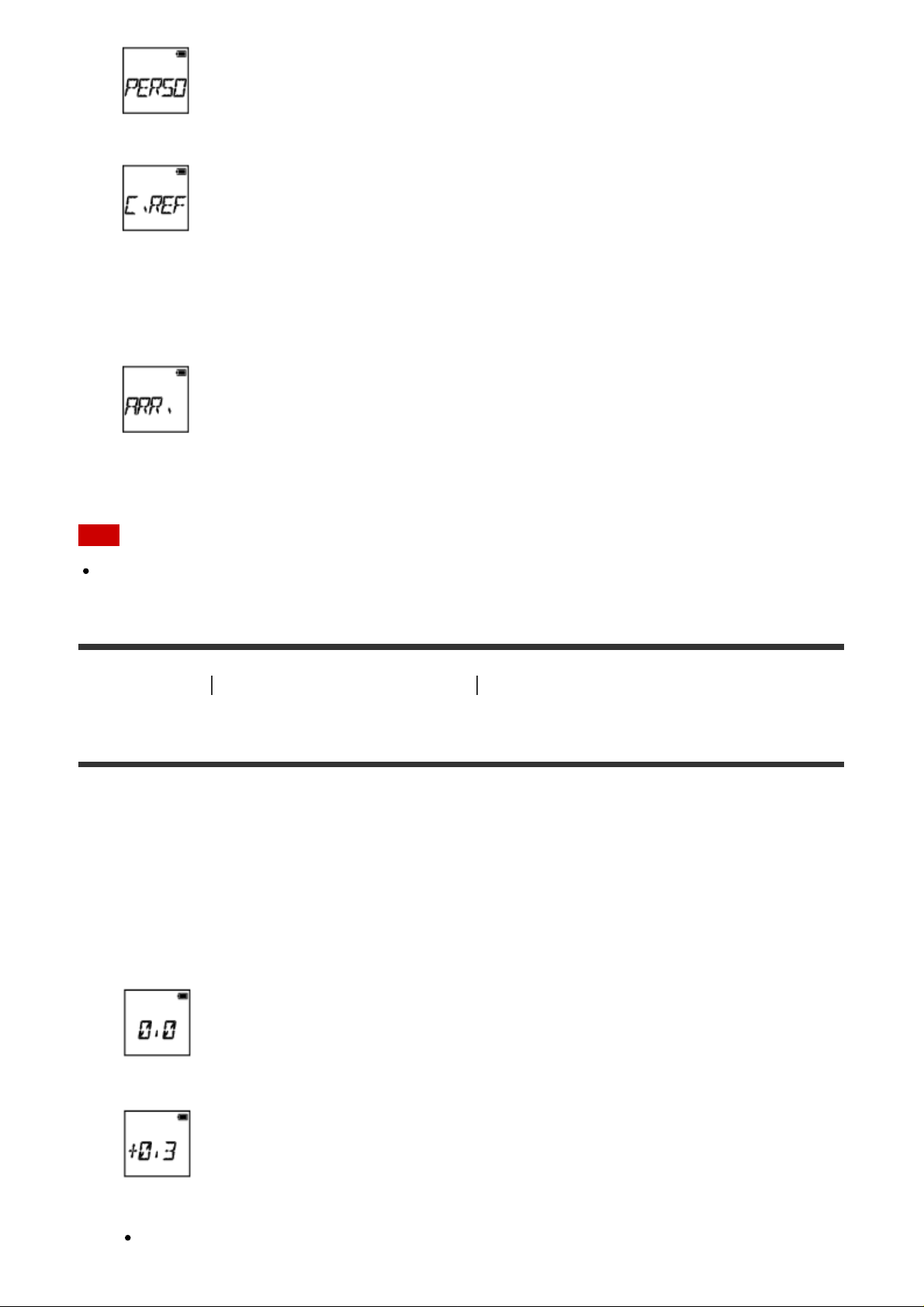
PERSO : utilise le paramètre obtenu dans C.REF.
C.REF : obtient la couleur blanche de base pour la prise de vue sous la source
lumineuse.
Placez un objet de référence blanc dans les mêmes conditions de luminosité que le
sujet et appuyez sur la touche REC/ENTER.
ARR. : revient au menu [WB].
Note
Si vous réglez [SCENE] sur [EAU], vous ne pouvez pas régler la balance des blancs.
[31] Utilisation
Modification des paramètres Paramètres de prise de vue
Décalage AE
Vous pouvez régler l’exposition selon vos préférences.
1. Appuyez sur la touche NEXT ou PREV pour sélectionner [INSTL] - [AE], puis appuyez
sur la touche ENTER.
2. Appuyez sur la touche NEXTou PREV pour sélectionner le paramètre suivant, puis
appuyez sur la touche ENTER.
0.0 : n’utilise pas la décalage AE.
+0.3 : utilise le décalage AE (le règle sur +0.3EV, par exemple).
Sélectionnez la valeur prédéfinie sur cet appareil, puis appuyez sur la touche

ENTER.
ARR. : revient au menu [AE].
[32] Utilisation Modification des paramètres Paramètres de prise de vue
Mode couleur
Vous pouvez modifier le ton de couleur de l’image au moment de l’enregistrement d’un
film/de l’enregistrement en boucle/de la diffusion en direct.
1. Appuyez sur la touche NEXT ou PREV pour sélectionner [INSTL] - [COULR], puis
appuyez sur la touche ENTER.
2. Appuyez sur la touche NEXTou PREV pour sélectionner le paramètre suivant, puis
appuyez sur la touche ENTER.
NEUTR : enregistre dans des couleurs naturelles.
ECLAT : enregistre dans des couleurs vives.
ARR. : revient au menu [COULR].
Note
Si vous prenez des vues avec [NEUTR], le contraste de l’image peut sembler faible. Il ne
s’agit pas d’une défaillance.
[33] Utilisation
Modification des paramètres Paramètres de prise de vue

Format de film
Sélectionnez le format de film quand vous enregistrez des films ou lorsque vous enregistrez
en boucle.
1. Appuyez sur la touche NEXT ou PREV pour sélectionner [INSTL] - [TPS.V], puis
appuyez sur la touche ENTER.
2. Appuyez sur la touche NEXTou PREV pour sélectionner le paramètre suivant, puis
appuyez sur la touche ENTER.
4K : enregistre un film 4K (XAVC S) (FDR-X1000V uniquement).
Sélectionnez la qualité d’image souhaitée.
HD : enregistre un film HD.
Sélectionnez la qualité d’image souhaitée.
MP4 : enregistre un film MP4.
Sélectionnez cet paramètre quand vous souhaitez télécharger vers votre
smartphone ou un site Web.
ARR. : revient au menu [TPS.V].
[34] Utilisation Modification des paramètres Paramètres de prise de vue
Paramètre d’enregistrement audio
Réglez l’enregistrement audio sur ON/OFF.

1. Appuyez sur la touche NEXT ou PREV pour sélectionner [INSTL] - [AUDIO], puis
appuyez sur la touche ENTER.
2. Appuyez sur la touche NEXTou PREV pour sélectionner le paramètre suivant, puis
appuyez sur la touche ENTER.
ON : enregistre le son lors de la prise de vue d’un film.
OFF : n’enregistre pas le son lors de la prise de vue d’un film.
ARR. : revient au menu [AUDIO].
[35] Utilisation Modification des paramètres Paramètres de prise de vue
Réduction du bruit du vent
Selon le niveau de bruit, cette fonction élimine automatiquement les fréquences graves du
bruit du vent quand vous enregistrez à l’aide du microphone intégré.
1. Appuyez sur la touche NEXT ou PREV pour sélectionner [INSTL] - [VENT], puis
appuyez sur la touche ENTER.
2. Appuyez sur la touche NEXTou PREV pour sélectionner le paramètre suivant, puis
appuyez sur la touche ENTER.
ON : élimine les fréquences graves pour réduire le bruit du vent.
OFF : ne réduit pas le bruit du vent.

ARR. : revient au menu [VENT].
Note
Cette fonction ne s’active pas lorsqu’un microphone externe est connecté au produit.
[36] Utilisation
Modification des paramètres Paramètres de prise de vue
Durée d’enregistrement en boucle
Définissez la durée (espace sur le support) de l’enregistrement en boucle.
1. Appuyez sur la touche NEXT ou PREV pour sélectionner [INSTL] - [DUREE], puis
appuyez sur la touche ENTER.
2. Appuyez sur la touche NEXT ou PREV pour sélectionner le réglage suivant, puis
appuyez sur la touche ENTER.
5min :règle la durée d’enregistrement en boucle sur 5 minutes.
La taille du film créé est d’une minute par fichier.
20min : règle la durée d’enregistrement en boucle sur 20 minutes.
La taille du film créé est de cinq minutes par fichier.
60min : règle la durée d’enregistrement en boucle sur 60 minutes.
La taille du film créé est de 15 minutes par fichier.
120mn : règle la durée d’enregistrement en boucle sur 120 minutes.
La taille du film créé est de 15 minutes par fichier.

ILLIM : enregistre en continu jusqu’à atteindre la limite de l’espace libre en mémoire.
La taille du film créé est de 15 minutes par fichier. Le fichier de film est créé jusqu’à la
limite de l’espace libre en mémoire.
ARR. : revient au menu [DUREE].
Astuce
Quand [DUREE] est réglé sur [5min]
Des fichiers de film d’une minute par fichier sont créés successivement.
Quand la durée d’enregistrement dépasse cinq minutes, le sixième fichier de film ( ) est
créé.
Avant de créer le septième fichier ( ), le caméscope supprime le premier fichier de film (
) et poursuit l’enregistrement.
Estimation de la durée d’enregistrement disponible requise pour un enregistrement en
boucle (espace libre sur le support)
Outre la durée d’enregistrement en boucle définie, vous devez disposer d’une durée
d’enregistrement équivalente à 2 fichiers (espace libre sur le support).
(Exemple) quand vous sélectionnez [20min]
20 min + 5 min + 5 min = 30 min ou davantage
*
Vous pouvez vérifier la durée d’enregistrement disponible en réglant le mode de prise de vue sur
« Mode film ».
*
Selon le réglage de la qualité d’image ou le format de film, il est possible que l’avertissement
[COURT] s’affiche, même si vous avez réservé sur la carte mémoire l’espace libre estimé plus haut.
Dans ce cas, augmentez encore la quantité d’espace libre ou modifiez le réglage de la qualité
d’image, voire le format de film.
[37] Utilisation Modification des paramètres Paramètres de prise de vue
Angle de vue des images fixes

Vous pouvez configurer l’angle de vue du caméscope pour la prise de vue d’images fixes.
Ce paramètre n’est disponible qu’en mode photo ou en mode d’enregistrement de photos à
intervalle.
1. Appuyez sur la touche NEXT ou PREV pour sélectionner [INSTL] - [ANGLE], puis
appuyez sur la touche ENTER.
2. Appuyez sur la touche NEXTou PREV pour sélectionner le paramètre suivant, puis
appuyez sur la touche ENTER.
170° : enregistre avec un angle de champ de 170 °.
120° : enregistre avec un angle de champ de 120 °.
ARR. : revient au menu [ANGLE].
[38] Utilisation Modification des paramètres Paramètres de prise de vue
Commutation du mode image fixe
Vous pouvez définir le mode d’enregistrement des images fixes.
1. Appuyez sur la touche NEXT ou PREV pour sélectionner [INSTL] - [DRIVE], puis
appuyez sur la touche ENTER.
2. Appuyez sur la touche NEXTou PREV pour sélectionner le paramètre suivant, puis
appuyez sur la touche ENTER.
SINGL : une seule prise de vue (Taille d’image/5,4 M)
Prise de vue d’une seule image fixe.

BURST : prise de vue en rafale (Taille d’image/5,4 M)
Prend des vues selon l’intervalle de prise de vue en continu défini dans l’intervalle de
prise de vue des images fixes [im/s].
Mshot : prise de vue LE d’un sujet en mouvement (Taille d’image/2,2 M)
Crée une image fixe à partir d’images fixes prises en continu selon l’intervalle défini
dans l’intervalle de prise de vue d’images fixes [im/s].
ARR. : revient au menu [DRIVE].
Pour réussir des photos en mode de prise de vue LE d’un sujet en
mouvement
Essayez les méthodes de prise de vue suivantes.
Stabilisez le caméscope pour éviter le bougé.
Utilisez la fonction de télécommande à partir d’un smartphone ou de l’afficheur instantané
à distance, ou encore le retardateur, pour éviter le bougé de l’appareil et obtenir des
résultats de meilleure qualité.
Assurez-vous que les sujets en mouvement ne sont ni trop volumineux, ni trop nombreux.
Réalisez la prise de vue dans un endroit bien éclairé et évitez les changements de
luminosité.
Pour réussir des photos en mode de prise de vue en rafale
Essayez les méthodes de prise de vue suivantes.
Stabilisez le caméscope pour éviter le bougé.
Utilisez la fonction de télécommande à partir d’un smartphone ou de l’afficheur instantané
à distance, ou encore le retardateur, pour éviter le bougé de l’appareil et obtenir des
résultats de meilleure qualité.
Note
En cas d’échec de la création automatique en mode de prise de vue LE d’un sujet en
mouvement, [ECHEC] apparaît sur le panneau d’affichage. Il est possible que l’image ne
soit pas enregistrée. Cela dépend de la temporisation de l’affichage de [ECHEC].
Après la prise de vue en mode rafale ou en mode de prise de vue LE d’un sujet en
mouvement, un temps de traitement est nécessaire avant le passage à l’opération

suivante.
Une seule image fixe peut être transférée au smartphone.
(En mode rafale, il est possible de transférer la dernière image fixe. En mode de prise de
vue LE d’un sujet en mouvement, il est possible de transférer l’image créée.)
[39] Utilisation
Modification des paramètres Paramètres de prise de vue
Intervalle de prise de vue des images fixes
Vous pouvez sélectionner le paramètre de prise de vue en continu pour utiliser le prise de
vue en rafale ou la prise de vue LE d’un sujet en mouvement.
1. Appuyez sur la touche NEXT ou PREV pour sélectionner [INSTL] - [im/s], puis appuyez
sur la touche ENTER.
2. Appuyez sur la touche NEXTou PREV pour sélectionner le paramètre suivant, puis
appuyez sur la touche ENTER.
10i/s : prend 10 images fixes en une seconde.
Convient pour prendre des vues de sujets se déplaçant rapidement.
5i/2s : prend 10 images fixes en 2 secondes.
Convient pour les photos d’action.
2i/5s : prend 10 images fixes en 5 secondes.
Convient pour prendre des vues de sujets se déplaçant lentement.
ARR. : revient au menu [im/s].
Note

[10i/s], [5i/2s], [2i/5s] correspondent à des estimations de la vitesse maximale. Selon les
conditions de prise de vue, il est possible que la vitesse maximale ne soit pas atteinte.
[40] Utilisation
Modification des paramètres Paramètres de prise de vue
Retardateur
Vous pouvez utiliser le retardateur pour prendre des images fixes.
1. Appuyez sur la touche NEXT ou PREV pour sélectionner [INSTL] - [SELF], puis
appuyez sur la touche ENTER.
2. Appuyez sur la touche NEXTou PREV pour sélectionner le paramètre suivant, puis
appuyez sur la touche ENTER.
OFF : n’utilise pas le retardateur.
2sec : règle le retardateur sur 2 secondes.
10sec : règle le retardateur sur 10 secondes.
ARR. : revient au menu [SELF].
Note
Vous ne pouvez pas utiliser le retardateur quand vous enregistrez des films.
Le retardateur demeure activé jusqu’à ce qu’il soit annulé. Réglez le retardateur sur [OFF]
après l’avoir utilisé.
[41] Utilisation
Modification des paramètres Paramètres de prise de vue

Enregistrement des photos à intervalle
Note
Vous pouvez sélectionner la durée de l’intervalle du mode d’enregistrement de photos à
intervalle.
1. Appuyez sur la touche NEXT ou PREV pour sélectionner [INSTL] - [LAPSE], puis
appuyez sur la touche ENTER.
2. Appuyez sur la touche NEXTou PREV pour sélectionner le paramètre suivant, puis
appuyez sur la touche ENTER.
1sec : continue à enregistrer des images fixes à intervalles de 1 seconde environ.
2sec : continue à enregistrer des images fixes à intervalles de 2 secondes environ.
5sec : continue à enregistrer des images fixes à intervalles de 5 secondes environ.
10sec : continue à enregistrer des images fixes à intervalles de 10 secondes environ.
30sec : continue à enregistrer des images fixes à intervalles de 30 secondes environ.
60sec : continue à enregistrer des images fixes à intervalles de 60 secondes environ.
ARR. : revient au menu [LAPSE].

La première photo est enregistrée immédiatement après le démarrage de
l’enregistrement, sans attendre la fin de l’intervalle défini. La deuxième image fixe et les
images fixes suivantes sont enregistrées selon l’intervalle défini.
[42] Utilisation
Modification des paramètres Paramètres du caméscope
Connexion au Wi-Fi
Vous pouvez piloter le caméscope en utilisant des périphériques compatibles (afficheur
instantané à distance, smartphone, etc.) via le Wi-Fi.
1. Appuyez sur la touche NEXT ou PREV pour sélectionner [INSTL] - [CONFG] - [Wi-Fi],
puis appuyez sur la touche ENTER.
2. Appuyez sur la touche NEXTou PREV pour sélectionner le paramètre suivant sur le
caméscope, puis appuyez sur la touche ENTER.
ON : commande un seul caméscope à partir du périphérique compatible.
OFF : ne commande pas de caméscope à partir du périphérique compatible.
MULTI : commande plusieurs caméscopes à partir du périphérique compatible.
NVEAU : sélectionnez [NVEAU] la première fois que vous vous connectez au
périphérique compatible.
ACTUL : sélectionnez [ACTUL] si vous vous êtes déjà connecté au périphérique
compatible.
ARR. : revient à l’écran [Wi-Fi].
3. Affiche [FILM], [LOOP], [PHOTO] ou [INTVL].
4. Connectez le caméscope au périphérique compatible via le Wi-Fi.

5. Commandez le caméscope à partir du périphérique compatible.
Note
La batterie s’épuise plus rapidement quand vous commandez le caméscope à partir du
périphérique compatible.
[ACTUL] n’apparaît pas sous [MULTI] la première fois que vous vous connectez au
périphérique compatible.
Le caméscope ne doit être connecté qu’aux périphériques décrit sous « Utilisation du
caméscope connecté à d’autres périphériques via le Wi-Fi » par l’intermédiaire du Wi-Fi
et ne doit pas être connecté à d’autres points d’accès Wi-Fi. Si vous décidez de connecter
le caméscope à d’autres points d’accès Wi-Fi, vous le faites à vos propres risques. En
pareil cas, un accès non autorisé au caméscope est possible et ses communications
risquent d’être interceptées.
[43] Utilisation
Modification des paramètres Paramètres du caméscope
Journal du GPS
La fonction GPS du caméscope vous permet d’enregistrer les informations de localisation et
la vitesse de déplacement pendant que vous enregistrez des films.
Avec Action Cam Movie Creator<sup>TM</sup>, vous pouvez importer sur votre ordinateur
des films enregistrés avec le journal du GPS et les visionner en les accompagnant d’une
carte reprenant la vitesse de déplacement et les actions de suivi.
1. Appuyez sur la touche NEXT ou PREV pour sélectionner [INSTL] - [CONFG] - [GPS],
puis appuyez sur la touche ENTER.
2. Appuyez sur la touche NEXTou PREV pour sélectionner le paramètre suivant, puis
appuyez sur la touche ENTER.
ON : enregistre les films avec le journal du GPS ou les images fixes avec les
informations de localisation.
OFF : n’utilise pas le journal du GPS.

ARR. : revient au menu [GPS].
Vérification de l’état de la triangulation
L’indicateur varie selon la puissance de réception du signal GPS quand GPS est activé.
Absence d’indicateur (Éteint) : le journal du GPS est réglé sur [OFF] ou une erreur est
survenue.
(Recherche/Difficulté) : votre caméscope recherche des satellites GPS. (Plusieurs
minutes peuvent s’écouler avant que la triangulation démarre.)
(Triangulation en cours) : votre caméscope capte un signal GPS. (Votre caméscope
peut enregistrer les informations de localisation.)
À propos des données d’assistance du GPS
Le temps nécessaire au GPS pour obtenir les informations de localisation peut être réduit en
intégrant les données d’assistance du GPS. Si la connexion via Internet est effectuée au
moyen du logiciel, Action Cam Movie Creator, les données d’assistance du GPS peuvent
être mises à jour automatiquement.
Si les paramètres de date et d’heure ne sont pas réglés ou si l’heure réglée est largement
incorrecte, il n’est pas possible de réduire la durée d’obtention des informations de
localisation du GPS.
Si la durée de validité des données d’assistance du GPS est expirée, il n’est pas possible
de raccourcir la durée nécessaire au GPS pour obtenir les informations de localisation.
Utilisation de l’outil de support
Vous pouvez aussi mettre à jour les données d’assistance du GPS en insérant une carte
mémoire dans l’ordinateur. Affichez l’écran des paramètres du caméscope de Action Cam
Movie Creator, sélectionnez « Mettre à jour les données d'assistance GPS » - la carte
mémoire souhaitée à installer sur votre ordinateur, puis mettez à jour les données
d’assistance du GPS. Si vous insérez cette carte mémoire dans le caméscope, les données
d’assistance du GPS sont reflétées sur le caméscope.
Note
Le journal du GPS n’est enregistré qu’au moment où vous enregistrez un film. Quand
vous prenez des images fixes, seules les informations de localisation sont enregistrées.
Si vous n’enregistrez pas les informations de localisation, réglez le journal du GPS sur
[OFF].
Pendant le décollage et l’atterrissage d’un avion, réglez le mode avion sur [ON].
Utilisez le GPS en vous conformant aux règlements applicables là où vous trouvez.
Plusieurs dizaines de secondes à plusieurs minutes peuvent s’écouler avant que les
informations de localisation soient enregistrées lorsque vous utilisez le GPS pour la
première fois ou après une longue période de repos. La durée de triangulation peut être
réduite en intégrant les données d’assistance du GPS.

Ne couvrez pas la capteur du GPS avec le doigt pendant la triangulation ou la recherche
des satellites GPS. Cela réduit la sensibilité du capteur GPS et peut provoquer l’échec de
la triangulation.
Sony ne collecte aucune information de localisation et aucune information d’itinéraire.
Sony fournit à Google Inc les données des informations de localisation et d’itinéraire afin
de permettre leur affichage sur une carte sur un ordinateur.
Bien que le caméscope ne possède pas de fonction spécifique pour supprimer les fichiers
journaux, vous pouvez le faire en formatant le support.
Il est possible d’enregistrer un nombre maximal de 256 fichiers journaux/jour. Quand le
nombre maximal de fichiers journaux enregistrés est atteint, vous pouvez poursuivre la
prise de vue, mais les fichiers journaux ne sont plus enregistrés.
[44] Utilisation
Modification des paramètres Paramètres du caméscope
Mode avion
Quand vous vous trouvez dans un avion ou un autre endroit où l’utilisation de votre
caméscope est limitée, vous pouvez désactiver temporairement toutes ses fonctions en
rapport avec les applications sans fil, notamment le Wi-Fi/GPS, etc. Si vous réglez le mode
avion sur [ON], le symbole d’un avion apparaît sur le panneau d’affichage.
1. Appuyez sur la touche NEXT ou PREV pour sélectionner [INSTL] - [CONFG] [AVION], puis appuyez sur la touche ENTER.
2. Appuyez sur la touche NEXTou PREV pour sélectionner le paramètre suivant, puis
appuyez sur la touche ENTER.
ON : sélectionnez cette option quand vous êtes à bord d’un avion (la fonction WiFi/GPS est alors désactivée).
OFF : sélectionnez cette option pour une utilisation normale (la fonction Wi-Fi/GPS est
alors activée).
ARR. : revient au menu [AVION].

[45] Utilisation Modification des paramètres Paramètres du caméscope
Support
Enregistrez au préalable le lieu d’installation sur le caméscope.
Si vous démarrez la prise de vue après avoir enregistré le lieu d’installation, le caméscope
détecte chaque scène sélectionnée pour vous permettre de réaliser une sélection de film
attrayante à l’aide de Créateur de Sélection Film.
1. Appuyez sur la touche NEXT ou PREV pour sélectionner [INSTL] - [CONFG] [MONT], puis appuyez sur la touche ENTER.
2. Appuyez sur la touche NEXTou PREV pour sélectionner le paramètre suivant, puis
appuyez sur la touche ENTER.
CAM : sélectionnez cette fonction quand le caméscope est fixé à la personne qui filme.
Exemples de support : support frontal, harnais de poitrine, support pour sac à dos,
support bracelet, monopode
AUTRE : sélectionnez cette fonction lorsque le caméscope est fixé à une planche, un
vélo, etc.
Exemples de support : support pour arceau de fixation, support pour guidon, support
pour planche de surf, support avec ventouse
ARR. : revient au menu [MONT].
[46] Utilisation Modification des paramètres Paramètres du caméscope
Code temporel/bit utilisateur
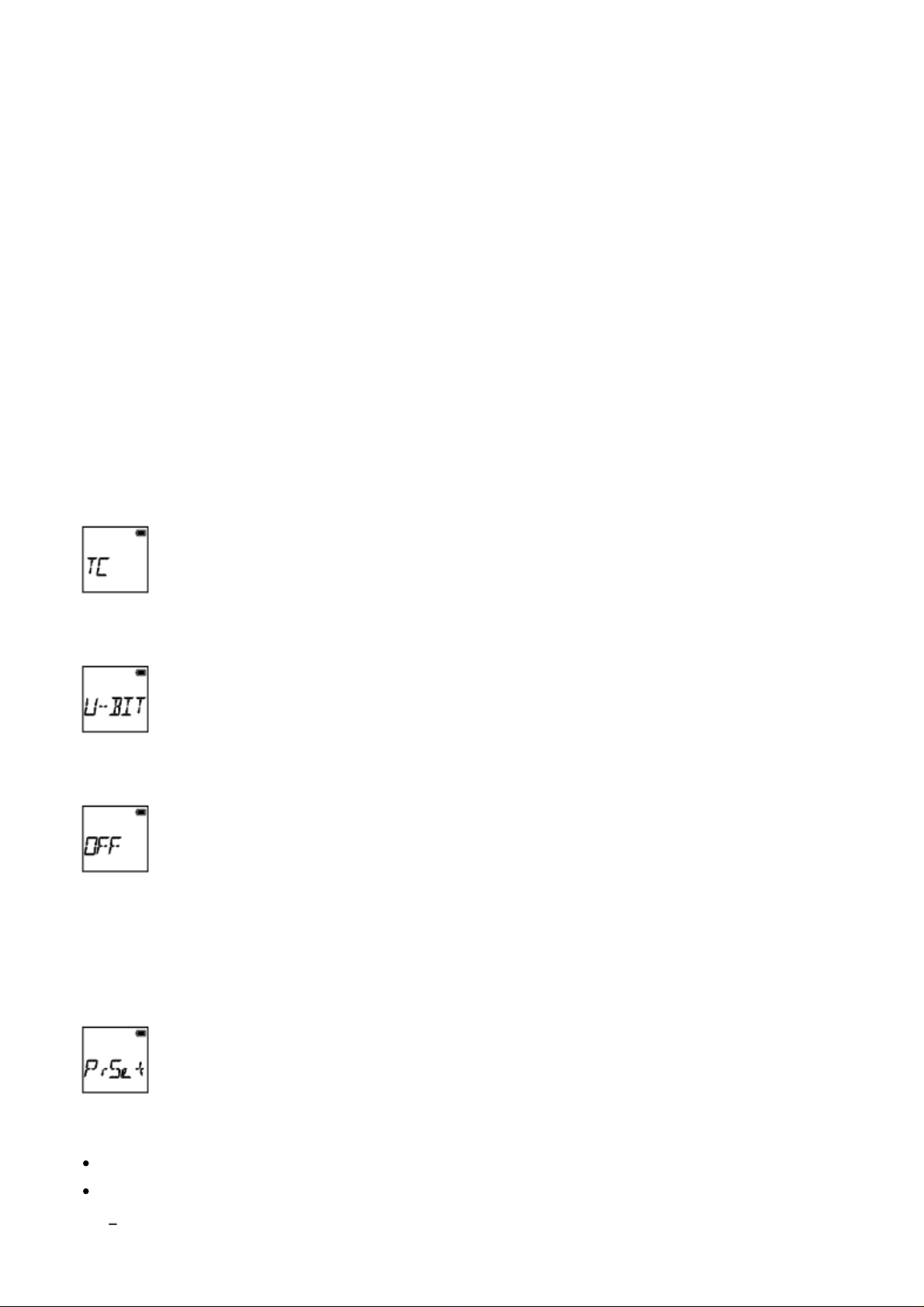
À propos du code temporel
Le code temporel est une fonction utile pour l’édition d’image avancée, car il enregistre les
heures/minutes/secondes/images dans les données d’image.
À propos du bit utilisateur
Le bit utilisateur est une fonction qui permet d’enregistrer des informations (nombres
hexadécimaux à 8 chiffres) telles que la date/l’heure/le numéro de scène. Cette fonction est
utile pour éditer des films créés à l’aide de plusieurs caméscopes.
1. Appuyez sur la touche NEXT ou PREV pour sélectionner [INSTL] - [CONFG] [TC/UB], puis appuyez sur la touche ENTER.
2. Appuyez sur la touche NEXT ou PREV pour sélectionner [AFFCH], [TCSET] ou
[UBSET], puis appuyez sur la touche ENTER.
Quand vous sélectionnez [AFFCH]
TC : affiche le code temporel.
U-BIT : affiche le bit utilisateur.
OFF : n’affiche pas le code temporel/bit utilisateur.
Quand vous sélectionnez [TCSET]
PrSet : définit le code temporel.
Définissez quatre nombres à 2 chiffres, puis appuyez sur la touche ENTER.
Le code temporel peut être sélectionné dans la plage suivante.
Quand vous sélectionnez 30p ou 60p
00:00:00:00 - 23:59:59:29

Quand vous sélectionnez 25p ou 50p
00:00:00:00 - 23:59:59:24
Quand vous sélectionnez 24p, vous pouvez définir les 2 derniers chiffres du code temporel des
images par multiples de 4, entre 0 et 23.
REINI : initialise le code temporel.
Appuyez sur la touche ENTER pour afficher [SUR?] pendant que [OK] est affiché, puis
appuyez à nouveau sur la touche ENTER.
FORMT : sélectionne la méthode d’enregistrement du code temporel.
DF : enregistre le code temporel dans l’image ignorée.
NDF : enregistre le code temporel dans l’image non ignorée.
Dans les cas suivants, le code temporel est fixé à [NDF].
Quand [ VMODE] est réglé sur 24p
Quand [ V.SYS] est réglé sur [PAL]
RUN : définit le mode d’avance du code temporel.
REC : le code temporel n’avance que pendant l’enregistrement de films XAVC S. Il est
enregistré séquentiellement à partir du code temporel de la dernière image enregistrée.
FREE : le code temporel avance séquentiellement indépendamment de l’opération
exécutée sur le caméscope.
MAKE : définit le code temporel à enregistrer.
PrSet : le nouveau code temporel configuré est enregistré sur le support
d’enregistrement.
REGEN : le dernier code temporel de l’enregistrement précédent est lu sur le support
d’enregistrement et le nouveau code temporel est enregistré séquentiellement à partir du
dernier code temporel.

ARR. : revient au menu [TCSET].
Quand vous sélectionnez [UBSET]
PrSet : définit le bit utilisateur.
Définissez quatre nombres à 2 chiffres, puis appuyez sur la touche ENTER.
Le bit utilisateur peut être sélectionné dans la plage suivante.
00 00 00 00 - FF FF FF FF
REINI : initialise le bit utilisateur.
Appuyez sur la touche ENTER pour afficher [SUR?] pendant que [OK] est affiché, puis
appuyez à nouveau sur la touche ENTER.
T.REC : définit l’heure d’enregistrement du bit utilisateur.
OFF : n’enregistre pas l’heure comme bit utilisateur.
ON : enregistre l’heure comme bit utilisateur.
ARR. : revient au menu [UBSET].
Note
Quand [TPS.V] est réglé sur [MP4], [TC/UB] n’est pas disponible.
[47] Utilisation
Modification des paramètres Paramètres du caméscope
Télécommande IR

Vous pouvez démarrer/arrêter l’enregistrement et initialiser le code temporel à l’aide de la
télécommande à infrarouge (RMT-845 (vendue séparément)).
1. Appuyez sur la touche NEXT ou PREV pour sélectionner [INSTL] - [CONFG] - [CM-IR],
puis appuyez sur la touche ENTER.
2. Appuyez sur la touche NEXTou PREV pour sélectionner le paramètre suivant, puis
appuyez sur la touche ENTER.
ON : vous permet de piloter le caméscope à l’aide de la télécommande à infrarouge.
OFF : empêche de piloter le caméscope à l’aide de la télécommande infrarouge.
ARR. : revient au menu [CM-IR].
Note
La télécommande à infrarouge RMT-845 (vendue séparément) est requise pour utiliser
cette fonction.
Achetez-la dans un centre de service après-vente Sony.
Vous pouvez seulement commander les réglages suivants à l’aide de la RMT-845
(vendue séparément). Les autres réglages sont inaccessibles.
Initialisez le code temporel.
Quand vous initialisez le paramètre, le témoin REC s’allume en bleu.
Démarrez/arrêtez l’enregistrement.
[48] Utilisation Modification des paramètres Paramètres du caméscope
Réglages HDMI
Réglez le signal de sortie HDMI.
1. Appuyez sur la touche NEXT ou PREV pour sélectionner [INSTL] - [CONFG] - [HDMI],

puis appuyez sur la touche ENTER.
2. Appuyez sur la touche NEXTou PREV pour sélectionner le paramètre suivant, puis
appuyez sur la touche ENTER.
RESOL : définit la résolution de sortie du signal HDMI.
AUTO : définit automatiquement la résolution du signal HDMI.
2160p (FDR-X1000V uniquement) : règle le signal de résolution HDMI sur 2160p.
1080p : règle le signal de résolution HDMI sur 1080p.
1080i : règle le signal de résolution HDMI sur 1080i.
720p : règle le signal de résolution HDMI sur 720p.
ARR. : revient au menu [HDMI].
24/60 : définit la cadence d’images du signal HDMI de sortie.
60p : le signal HDMI de sortie est 60p.
24p : le signal HDMI de sortie est 24p.
ARR. : revient au menu [24/60].
*
Disponible uniquement en mode film (non disponible en lecture).
*
Ce paramètre est désactivé quand le réglage de VMODE est différent de 1080 24p.
*
Ce paramètre est désactivé quand le réglage de la résolution HDMI est différent de 1080.
TCSOR : envoie les informations du code temporel ou du bit utilisateur à un
périphérique connecté via HDMI.
ON : envoie les informations du code temporel ou du bit utilisateur.
OFF :n’envoie pas les informations du code temporel ou du bit utilisateur.
ARR. : revient au menu [TCSOR].
*
Non disponible lorsque [TPS.V] est réglé sur [MP4].
ENREG : commande l’enregistrement sur un périphérique connecté via HDMI.
ON : commande l’enregistrement sur le périphérique.
OFF : ne commande pas l’enregistrement sur le périphérique.

ARR. : revient au menu [ENREG].
*
Non disponible lorsque [TPS.V] est réglé sur [MP4].
ARR. : revient au menu [HDMI].
[49] Utilisation Modification des paramètres Paramètres du caméscope
Alimentation USB
Quand vous connectez le caméscope à un ordinateur ou à un périphérique USB à l’aide du
câble micro-USB (fourni), vous pouvez régler le caméscope de manière à ce qu’il soit
alimenté par le périphérique auquel il est connecté.
1. Appuyez sur la touche NEXT ou PREV pour sélectionner [INSTL] - [CONFG] [USBPw], puis appuyez sur la touche ENTER.
2. Appuyez sur la touche NEXTou PREV pour sélectionner le paramètre suivant, puis
appuyez sur la touche ENTER.
ON : alimente à partir d’un périphérique connecté par l’intermédiaire du câble microUSB.
OFF : n’alimente pas à partir d’un périphérique connecté par l’intermédiaire du câble
micro-USB.
ARR. : revient au menu [USBPw].
Note
Si vous modifiez le réglage de l’alimentation USB alors que le câble micro-USB est
connecté, débranchez-le, puis rebranchez-le.

Il est possible qu’un périphérique USB, dont la capacité d’alimentation est inférieure à 1,5
A, ne puisse pas assurer une alimentation correcte.
Si vous mettez le caméscope sous tension pendant la charge de la batterie, celle-ci
s’arrête et le caméscope est alimenté à partir d’un périphérique connecté via USB.
Vous pouvez prendre et visualiser des images à l’aide de l’alimentation USB, mais cela
ne permet pas de charger la batterie simultanément.
Comment alimenter à partir d’une prise secteur
Utilisez le chargeur USB AC-UD10 (vendu séparément). Connectez le caméscope au
chargeur au moyen du câble micro USB (fourni).
[50] Utilisation Modification des paramètres Paramètres du caméscope
Mise hors tension automatique
Vous pouvez modifier le réglage de la fonction de mise hors tension automatique.
1. Appuyez sur la touche NEXT ou PREV pour sélectionner [INSTL] - [CONFG] [A.OFF], puis appuyez sur la touche ENTER.
2. Appuyez sur la touche NEXTou PREV pour sélectionner le paramètre suivant, puis
appuyez sur la touche ENTER.
20sec : commande la mise hors tension après 20 secondes environ.
60sec : commande la mise hors tension après 60 secondes environ.
OFF : ne met pas hors tension automatiquement.
ARR. : revient au menu [A.OFF].
Note

La mise hors tension automatique n’est pas disponible dans les situations suivantes.
En cas d’enregistrement de données sur un support
Lors de l’enregistrement de films ou de la prise de vue en mode d’enregistrement de photos à
intervalle
Pendant la lecture d’un film
Quand la connexion Wi- Fi est en cours, quand la télécommande Wi- Fi est connectée, quand une
image est en cours de téléchargement vers un smartphone ou pendant la diffusion en direct
La connexion HDMI est en cours.
Alimentation à partir d’un périphérique USB connecté
Connexion à un périphérique de stockage de masse
La télécommande IR est réglée sur ON.
Dans les cas suivants, même si vous avez réglé la fonction d’extinction automatique sur
[20sec] ou [60sec], le délai qui s’écoule avant la mise hors tension est prolongé.
Pendant l’ajustement des réglages [ INSTL]
Pendant la lecture d’images fixes
Quand [ Wi-Fi] est réglé sur [ ON] et que l’icône Wi- Fi est affichée.
[51] Utilisation Modification des paramètres Paramètres du caméscope
Bip
Vous pouvez régler sur ON/OFF le bip de notification de fonctionnement.
1. Appuyez sur la touche NEXT ou PREV pour sélectionner [INSTL] - [CONFG] - [BIP],
puis appuyez sur la touche ENTER.
2. Appuyez sur la touche NEXTou PREV pour sélectionner le paramètre suivant, puis
appuyez sur la touche ENTER.
ON : tous les sons de fonctionnement sont activés.
SILNC : les sons de fonctionnement ne sont émis que pour les opérations suivantes.
Mise sous tension
Démarrage de l’enregistrement
Arrêt de l’enregistrement
Déclenchement

Une opération désactivée a été sélectionnée ou une erreur s’est produite
Bip de confirmation de la connexion Wi-Fi
OFF : tous les sons de fonctionnement sont désactivés.
ARR. : revient au menu [BIP].
[52] Utilisation Modification des paramètres Paramètres du caméscope
Réglage de la date et de l’heure/région
Vous pouvez définir l’année/le mois/le jour et la région.
1. Appuyez sur la touche NEXT ou PREV pour sélectionner [INSTL] - [CONFG] - [DATE],
puis appuyez sur la touche ENTER.
2. Appuyez sur la touche NEXT ou PREV pour sélectionner la date, l’heure et la région
souhaitées, puis appuyez sur la touche ENTER pour valider.
2015 (par défaut) : définit l’année.
01 (par défaut) : définit le mois.
01 (par défaut) : définit le jour.
00 (par défaut) : définit les heures.

00 (par défaut) : définit les minutes.
GMT+0 (par défaut) : définit la région dans laquelle vous utilisez le caméscope. (Les
régions sont définies sur la base de leur différence horaire par rapport à l’heure GMT
(Greenwich Mean Time).)
Réglage de la région
En sélectionnant la région, vous pouvez régler l’horloge sur l’heure en vigueur dans un pays
que vous visitez.
Les régions sont définies sur la base de leur différence horaire par rapport à l’heure GMT
(Greenwich Mean Time). Reportez-vous également à la section « Liste des décalages
horaires des capitales du monde entier ».
Note
Sélectionnez 00:00 pour minuit, 12:00 pour midi.
Quand vous réglez le journal GPS sur [ON], le caméscope ajuste automatiquement la
date, l’heure et la région en mode de prise de vue.
[53] Utilisation
Modification des paramètres Paramètres du caméscope
Réglage de l’heure d’été
1. Appuyez sur la touche NEXT ou PREV pour sélectionner [INSTL] - [CONFG] [HRETE], puis appuyez sur la touche ENTER.
2. Appuyez sur la touche NEXTou PREV pour sélectionner le paramètre suivant, puis
appuyez sur la touche ENTER.
ON : active l’heure d’été.

OFF : n’active pas l’heure d’été.
ARR. : revient au menu [HRETE].
[54] Utilisation Modification des paramètres Paramètres du caméscope
Réglage de la langue
Vous pouvez définir la langue affichée.
1. Appuyez sur la touche NEXT ou PREV pour sélectionner [INSTL] - [CONFG] - [LANG],
puis appuyez sur la touche ENTER.
2. Appuyez sur la touche NEXTou PREV pour sélectionner le paramètre suivant, puis
appuyez sur la touche ENTER.
EN : définit l’anglais.
FR : définit le français.
BP : définit le portugais du Brésil.
TR : définit le turc.
ARR. : revient au menu [LANG].

[55] Utilisation Modification des paramètres Paramètres du caméscope
Commutation NTSC/PAL
Vous pouvez sélectionner le paramètre NTSC/PAL selon le système de télévision du pays
ou de la région où vous utilisez ce caméscope.
1. Appuyez sur la touche NEXT ou PREV pour sélectionner [INSTL] - [CONFG] [V.SYS], puis appuyez sur la touche ENTER.
2. Appuyez sur la touche NEXTou PREV pour sélectionner le paramètre suivant, puis
appuyez sur la touche ENTER.
NTSC : sélectionnez cette option avec le système de télévision NTSC.
PAL : sélectionnez cette option avec le système de télévision PAL.
ARR. : revient au menu [V.SYS].
3. Appuyez sur la touche NEXT ou PREV, puis appuyez sur la touche ENTER pendant
que [OK] est affiché sur le panneau d’affichage.
Pour annuler le réglage NTSC/PAL, appuyez sur la touche NEXT ou PREVpendant que
[OK] est affiché afin de sélectionner [ANNUL], puis appuyez sur la touche ENTER.
Note
Le caméscope redémarre automatiquement quand vous modifiez le paramètre
NTSC/PAL.
[56] Utilisation
Version
Modification des paramètres Paramètres du caméscope

Affiche la version du logiciel du caméscope.
puis appuyez sur la touche ENTER.
1. Appuyez sur la touche NEXT ou PREV pour sélectionner [INSTL] - [CONFG] - [VER.],
puis appuyez sur la touche ENTER.
[57] Utilisation Modification des paramètres Paramètres du caméscope
Formatage
La procédure de formatage supprime toutes les images de la carte mémoire et la rétablit
dans son état initial.
1. Appuyez sur la touche NEXT ou PREV pour sélectionner [INSTL] - [CONFG] [FORMT], puis appuyez sur la touche ENTER.
2. Appuyez sur la touche ENTER pour afficher [SUR?] après que [OK] ait été affiché, puis
appuyez à nouveau sur la touche ENTER.
Le formatage démarre et [FAIT] apparaît lorsqu’il est terminé.
Pour annuler le formatage, appuyez sur la touche NEXT ou PREV pendant que [SUR?]
ou [OK] est affiché, afin de sélectionner [ANNUL], puis appuyez sur la touche ENTER.
Note
Sauvegardez les images importantes avant de procéder au formatage.
N’exécutez aucune des opérations suivantes alors que le formatage est en cours.
Appuyer sur une touche.
Éjecter la carte mémoire.
Connecter/déconnecter un câble.
Insérer/retirer la batterie.
[58] Utilisation Modification des paramètres Paramètres du caméscope
Réinitialisation des réglages
Vous pouvez réinitialiser les réglages à leurs valeurs par défaut.
1. Appuyez sur la touche NEXT ou PREV pour sélectionner [INSTL] - [CONFG] - [REINI],

2. Appuyez sur la touche ENTER pour afficher [SUR?] pendant que [OK] est affiché, puis
appuyez à nouveau sur la touche ENTER.
Le caméscope redémarre automatiquement, dès que la réinitialisation est terminée.
Pour annuler la réinitialisation, appuyez sur la touche NEXT ou PREV pendant que
[SUR?] ou [OK] est affiché, afin de sélectionner [ANNUL], puis appuyez sur la
touche ENTER.
[59] Utilisation
Visualisation Visualisation d’images sur un téléviseur
Visualisation d’images sur un téléviseur
Connectez le caméscope à un téléviseur équipé d’une borne HDMI à l’aide d’un câble micro
HDMI (vendu séparément). Reportez-vous également aux manuels d’instructions du
téléviseur.
1. Mettez le caméscope et le téléviseur hors tension.
2. Ouvrez le couvercle des connecteurs et connectez le caméscope au téléviseur à l’aide
du câble micro HDMI (vendu séparément).
3. Mettez le téléviseur sous tension et réglez son entrée sur [HDMI input].
4. Appuyez sur la touche NEXT ou PREV du caméscope pour le mettre sous tension.
5. Appuyez sur la touche NEXT ou PREV pour afficher [LECTR], puis appuyez sur la
touche ENTER.
6. Appuyez sur la touche NEXT ou PREV pour afficher l’image que vous souhaitez
visualiser, puis appuyez sur la touche ENTER.
Sélectionnez les réglages ci-dessous.
[MP4] : films MP4
[PHOTO] : images fixes
[4K30p] : film XAVC S (FDR -X1000V uniquement)
[4K30p] s’affiche lorsque NTSC est sélectionné et [4K25p] s’affiche quand PAL est
sélectionné.
[4K24p] : film XAVC S (FDR -X1000V uniquement)
[4K24p] ne s’affiche que si NTSC est sélectionné.
[HD] : film XAVC S
Si vous souhaitez lire un film, sélectionnez l’option, puis appuyez sur la touche

ENTER pour démarrer la lecture.
7. Appuyez sur la touche ENTER.
Arrêtez la lecture.
Pour commander un contenu en cours de lecture
Visualisation de l’image précédente/suivante : appuyez sur la touche PREV/NEXT.
Recul rapide/avance rapide (films uniquement) : appuyez sur la touche PREV/NEXT et
maintenez-la enfoncée.
Pause (films uniquement) : appuyez simultanément sur les touches PREV et NEXT.
Si vous appuyez sur la touche PREV ou NEXT et si vous la maintenez enfoncée pendant
une pause, vous reculez ou avancez lentement.
Réglage du volume (films uniquement) : appuyez simultanément sur les touches PREV et
NEXT.
Démarrage d’un diaporama (images fixes uniquement) : appuyez simultanément sur les
touches PREV et NEXT.
Arrêt de la lecture : appuyez sur la touche ENTER.
Remarques relatives à la lecture sur d’autres périphériques
Il est possible que les films enregistrés sur ce caméscope ne soient pas lus correctement sur
d’autres périphériques. De même, il est possible que les films enregistrés sur d’autres
périphériques ne soient pas lus correctement sur ce caméscope.
[60] Utilisation Visualisation Suppression d’images
Supprimer
Les images indésirables sont supprimées de la carte mémoire à partir de l’afficheur
instantané à distance ou d’un smartphone sur lequel est installé PlayMemories Mobile.
Reportez-vous au manuel d’instructions, accessible sur le site Web, pour découvrir comment
utiliser l’afficheur instantané à distance ou PlayMemories Mobile.
Note
Si vous souhaitez supprimer toutes les images d’une carte mémoire, formatez-la sur le
caméscope.
[61] Utilisation
Créer votre film Highlight Movie Maker
Création de la sélection de film

Ce caméscope détecte les scènes caractéristiques des films enregistrés avec celles-ci et
crée automatiquement un film à partir de ces scènes (sélection de film).
Vous pouvez copier les sélections de film avec votre smartphone. À partir de votre
smartphone, vous pouvez démarrer la création de la sélection de film et définir les réglages
de création.
1. Ouvrez PlayMemories Mobile sur votre smartphone et connectez-vous à ce caméscope
via le Wi-Fi.
Reportez-vous à la section « Connexion à votre smartphone » pour connecter ce
caméscope à votre smartphone.
2. Sélectionnez « Créateur de Sélection Film » sous « Régl. applic. intégrées à la
caméra » sous « Réglages » dans PlayMemories Mobile.
3. Appuyez sur l’icône pour sélectionner un format de contenu que vous souhaitez
ajouter dans une sélection de film.

4. Sélectionnez un film que vous souhaitez ajouter à une sélection de film à partir de la
date ou de la liste des contenus, puis appuyez sur le bouton « Suiv. ».
La création de la sélection de film commence.
Vous ne pouvez pas sélectionner simultanément du contenu MP4 et XAVC S.
Vous pouvez sélectionner jusqu’à 100 films par date ou par fichier.
Si vous déconnectez le caméscope du smartphone pendant la création d’une
sélection de film, le caméscope poursuit la création du film.
Appuyez sur la touche REC de ce caméscope pour terminer la création de la
sélection de film.
Astuce
À l’aide du menu « Réglages », modifiez la longueur du film, la musique de fond et le
mélange audio.

5. Une fois que la sélection de film a été créée, vous pouvez la copier vers votre
smartphone.
Astuce
Utilisez l’application de lecture de film d’un smartphone pour lire la sélection de film
que vous avez copiée.
Note
Au préalable, procédez à la mise à jour de PlayMemories Mobile vers la version la plus
récente du micrologiciel.
La sélection de film est créée au format MP4.
Le contenu ci-dessous n’est pas compatible avec la sélection de film.
VGA
XAVC S 4K
XAVC S HD 24p
Enregistrement à haute vitesse
À l’avenir, les méthodes de fonctionnement et les écrans de l’application peuvent être
modifiés sans avis préalable.
Pour plus d’informations sur « PlayMemories Mobile », reportez-vous au site Web
suivant.
(http://www.sony.net/pmm/)
[62] Utilisation
Créer votre film Highlight Movie Maker
Importation de la musique de fond

Par défaut, ce caméscope intègre huit morceaux que vous pouvez utiliser comme musique
de fond pendant la lecture d’une sélection de film.
Lorsque vous utilisez Action Cam Movie Creator pour connecter ce caméscope à votre
ordinateur, vous pouvez remplacer la musique de fond du caméscope par de la musique
provenant de votre ordinateur. Installez au préalable Action Cam Movie Creator sur votre
ordinateur.
1. Appuyez sur la touche NEXT ou PREV pour sélectionner [INSTL] - [CONFG] - [BGM] [CHARG], puis appuyez sur la touche ENTER.
[USB] s’affiche.
2. Connectez le caméscope à l’ordinateur à l’aide du câble micro USB fourni.
Le transfert de musique de Action Cam Movie Creator<sup>TM</sup> démarre
automatiquement.
3. Utilisez le transfert de musique de Action Cam Movie Creator pour importer la BGM.
Pour écouter un aperçu de la musique de fond
Reportez-vous au site Web suivant pour découvrir comment écouter l’aperçu de la musique
de fond préinstallée sur ce caméscope.
http://guide.d-imaging.sony.co.jp/mt_bgm/index.html
Pour supprimer toutes les musiques de fond
Sélectionnez [INSTL] - [CONFG] - [BGM] - [FORMT] - [OK] - [SUR?], puis appuyez sur la
touche ENTER.
[FAIT] apparaît quand le formatage est terminé.
Astuce
Si le caméscope et Action Cam Movie Creator ne peuvent pas être connectés, formatez
la musique de fond en sélectionnant [FORMT] sous [BGM].
Note
Cette fonction n’est pas disponible dans certains pays/régions.
[63] Utilisation
Créer votre film Highlight Movie Maker
Support
Enregistrez au préalable le lieu d’installation sur le caméscope.
Si vous démarrez la prise de vue après avoir enregistré le lieu d’installation, le caméscope
détecte chaque scène sélectionnée pour vous permettre de réaliser une sélection de film

attrayante à l’aide de Créateur de Sélection Film.
1. Appuyez sur la touche NEXT ou PREV pour sélectionner [INSTL] - [CONFG] [MONT], puis appuyez sur la touche ENTER.
2. Appuyez sur la touche NEXTou PREV pour sélectionner le paramètre suivant, puis
appuyez sur la touche ENTER.
CAM : sélectionnez cette fonction quand le caméscope est fixé à la personne qui filme.
Exemples de support : support frontal, harnais de poitrine, support pour sac à dos,
support bracelet, monopode
AUTRE : sélectionnez cette fonction lorsque le caméscope est fixé à une planche, un
vélo, etc.
Exemples de support : support pour arceau de fixation, support pour guidon, support
pour planche de surf, support avec ventouse
ARR. : revient au menu [MONT].
[64] Utilisation Diffuser un film en temps réel vers un site de diffusion de films Diffusion
en direct avec votre caméscope (diffusion de films en temps réel)
Diffusion en direct
Vous pouvez diffuser des films en temps réel via des sites Web de partage vidéo tels que
USTREAM, à l’aide d’un routeur Wi-Fi ou d’un smartphone capable de partager la connexion
Internet avec le caméscope. Vous pouvez aussi envoyer des messages à votre SNS
enregistré pour le prévenir que vous avez démarré la diffusion en direct d’une vidéo
*
L’enregistrement auprès d’un site de diffusion vidéo ou d’un SNS est requise.
*
.

1. Wi-Fi
2. 3G/LTE
3. Mode de partage de la connexion Internet
4. USTREAM
5. Spectateurs
6. Commentaires des spectateurs
Les réglages suivants doivent être configurés pour la diffusion en
direct.
Définissez les réglages de distribution suivants dans les réglages de diffusion en direct du
caméscope :
Enregistrement de l’utilisateur auprès d’USTREAM
Un smartphone (capable de partager une connexion Internet) ou un environnement
réseau Wi-Fi
*
Pour plus d’informations sur les réglages de partage de la connexion Internet d’un smartphone ou
sur les réglages du réseau Wi-Fi, reportez-vous au mode d’emploi fourni avec le smartphone ou le
service réseau. Pour plus d’informations sur l’environnement réseau, contactez votre fournisseur
de service réseau.
La fonction de diffusion en direct est tributaire des conditions d’utilisation du fournisseur Internet
tiers de votre région. Il est possible que la fonction ne soit pas disponible en raison de restrictions
imposées au haut débit et au service Internet de votre région.
[65] Utilisation Diffuser un film en temps réel vers un site de diffusion de films Diffusion
en direct avec votre caméscope (diffusion de films en temps réel)
Préparation de la diffusion en direct

1. Avant de démarrer la diffusion en direct, ouvrez un compte auprès du site de diffusion
et installez l’application « Action Cam Movie Creator » propre à l’ordinateur.
Téléchargez « Action Cam Movie Creator » sur le site Web suivant.
http://www.sony.net/acmc/
2. Connectez ce caméscope à votre ordinateur à l’aide du câble micro USB fourni.
3. Configurez les réglages réseau, enregistrez un compte sur le site de distribution vidéo
et configurez les réglages SNS sous « Paramètres de l’appareil photo pour la diffusion
en continu » des réglages du caméscope d’Action Cam Movie Creator.
Vous pouvez définir les « Paramètres de l’appareil photo pour la diffusion en direct ».
Reportez-vous au site Web pour découvrir comment utiliser Action Cam Movie Creator.
http://www.sony.net/guide/nst/
Paramètres de l’appareil photo pour la diffusion en direct
Réglages réseau
Vous pouvez définir le réseau Wi-Fi auquel votre caméscope se connecte.
SSID du réseau, mot de passe, mode de sécurité
Réglages de diffusion
Vous pouvez définir la méthode de diffusion ainsi que les informations des vidéos.
Site de diffusion, canal, qualité d’image et réglages d’enregistrement du site de diffusion
Titre et description de la vidéo diffusée
Réglages SNS
En configurant ce paramètre, vous pouvez publier un commentaire par l’intermédiaire des
services de réseaux sociaux quand vous démarrez la diffusion d’une vidéo.
Réglages de connexion aux réseaux sociaux
Commentaires que vous publiez
À propos d’USTREAM
USTREAM est un site de partage vidéo par l’intermédiaire duquel vous diffusez et visionnez
des vidéos au moyen de la fonction de diffusion directe de ce caméscope. Pour plus
d’informations sur USTREAM, reportez-vous au site suivant.
http://www.ustream.tv/
Note
Vos informations personnelles (requises pour vous connecter à SNS) sont conservées
sur ce caméscope.
Si vous mettez le caméscope au rebut ou si vous le cédez à un tiers, exécutez [INSTL] [CONFG] - [REINI] et supprimez les réglages.
[66] Utilisation
Diffuser un film en temps réel vers un site de diffusion de films Diffusion
en direct avec votre caméscope (diffusion de films en temps réel)

Exécution de la diffusion en direct
Une fois que les préparatifs sont terminés, vous pouvez démarrer la diffusion en direct. La
première fois que vous procédez à une diffusion en direct, il est conseillé de répéter au
préalable la diffusion dans un environnement adapté en ayant configuré un ordinateur à cet
effet.
1. Appuyez sur la touche NEXT ou PREV pour afficher [LIVE].
2. Appuyez sur la touche REC pour démarrer la diffusion.
Le témoin REC s’allume en bleu sur le dessus du caméscope.
Affichage pendant la diffusion en direct
PREP : préparation de la connexion au site de diffusion vidéo
ON : démarrage de la diffusion
00020 : affichage du nombre de spectateurs
Note
Un retard de 10 - 20 secondes peut être enregistré entre le démarrage de la diffusion en
direct sur votre caméscope et la diffusion vidéo sur le site de diffusion vidéo.
Vous pouvez enregistrer sur la carte mémoire de ce caméscope des films pendant qu’ils
sont distribués en direct. Si la carte mémoire est déjà insérée, les films sont enregistrés
parallèlement à la distribution
Quand la carte mémoire est pleine, seul l’enregistrement du film s’arrête, pas sa
distribution. En l’absence de carte mémoire, les films sont seulement distribués.
*
Les films enregistrés simultanément sont traités en mode MP4/HQ.
*
.
Témoin REC pendant la diffusion en direct
Si vous sélectionnez le mode de diffusion en direct, vous pouvez vérifier l’état de la diffusion
à l’aide du témoin REC du caméscope.
FDR-X1000V
HDR-AS200V

1 : Témoin REC/LIVE
ÉTEINT : avant la distribution
Allumé en bleu : pendant la distribution
Clignotement lent en bleu (environ une fois par seconde) : pendant la distribution
(présence de spectateurs)
Clignotement rapide en rouge (environ trois fois par seconde) : erreur de distribution
Pour arrêter la distribution en direct
Appuyez à nouveau sur la touche REC.
[67] Utilisation Diffuser un film en temps réel vers un site de diffusion de films Diffusion
en direct avec votre caméscope (diffusion de films en temps réel)
Limitations
Notification de la limitation en cas d’utilisation de la diffusion en direct.
Limitations pour USTREAM
La diffusion en direct de vidéos sur USTREAM est soumise à certaines limitations. Pour
plus d’informations, reportez-vous au site d’USTREAM.
Limitations des fonctions GPS et Wi-Fi pendant la diffusion en direct
La fonction GPS est automatiquement désactivée pendant la diffusion en direct.
En outre, vous ne pouvez pas contrôler les images à l’aide d’un smartphone ou de
l’afficheur instantané à distance pendant la diffusion en direct.
Connexion réseau
Utilisez un smartphone capable de partager une connexion Internet ou un routeur Wi-Fi
pour la diffusion en direct. Toutefois, le bon fonctionnement n’est pas garanti avec tous
les smartphones ou routeurs Wi-Fi. Les LAN sans fil publics ne peuvent pas être utilisés
en tant que connexions pour la diffusion en direct.
Diffusion en direct simultanée avec plusieurs caméscopes
Vous ne pouvez pas diffuser simultanément en direct des vidéos en utilisant le même
compte pour plusieurs caméscopes. Vous devez vous connecter à l’aide d’un autre
compte.

Effets dus aux conditions de communication sans fil
En cas de connexion à l’aide de la fonction de partage de la connexion Internet d’un
smartphone ou via un routeur Wi-Fi, les images et le son peuvent être interrompus ou la
communication peut être coupée en raison des conditions de la communication sans fil.
Connexion pour la diffusion en direct
La durée de communication autorisée pour la diffusion en direct est limitée par le contrat
de votre smartphone ou du routeur Wi-Fi. Vérifiez-la au préalable.
Diffusion en direct continue
La diffusion en direct continue à l’aide de ce caméscope est limitée à 13 heures environ.
Limitations des connexions réseau
Dans certains pays, vous ne pouvez pas vous connecter à des sites de diffusion en direct.
Utilisez cette fonction en respectant les lois du pays.
[68] Utilisation
Fi Connexion à votre smartphone
Utilisation du caméscope connecté à d’autres périphériques via le Wi-
Préparation de la connexion à votre smartphone
Installation de l’application sur votre smartphone
Installez PlayMemories Mobile™ sur votre smartphone. Si PlayMemories Mobile est déjà
installé sur votre smartphone, procédez à sa mise à jour vers la version la plus récente.
Pour obtenir les informations les plus récentes sur les fonctions de PlayMemories Mobile,
visitez le site Web suivant.
http://www.sony.net/pmm/
Recherchez PlayMemories Mobile sur Google Play, puis installez-le.
Lorsque vous utilisez les fonctions par simple contact (NFC), Android 4.0 ou ultérieur est
requis.
Recherchez PlayMemories Mobile sur App Store, puis installez-le.

Quand vous utilisez iOS, les fonctions par simple contact (NFC) ne sont pas disponibles.
En cas de perte du mot de passe
1. Connectez le caméscope à un ordinateur à l’aide du câble micro USB (fourni).
2. Mettez le caméscope sous tension.
3. Affichez [Computer] - [PMHOME] - [INFO] - [WIFI_INF.TXT] sur votre ordinateur, puis
vérifiez l’ID utilisateur et le mot de passe.
Note
La prise en charge de Google play peut être tributaire du pays ou de la région. Dans ce
cas, recherchez « PlayMemories Mobile » sur Internet, puis installez-le.
Un smartphone ou une tablette compatible NFC est nécessaire pour utiliser les fonctions
par simple contact (NFC).
Il n’est pas garanti que la fonction Wi-Fi décrite ici fonctionne avec l’ensemble des
smartphones et des tablettes.
[69] Utilisation
Fi Connexion à votre smartphone
Utilisation du caméscope connecté à d’autres périphériques via le Wi-
Exemple d’affichage à l’écran d’un smartphone
: particularités de la fonction télécommande Wi-Fi
Pour vérifier le champ de vision avant et pendant l’enregistrement
Pour surveiller les images pendant l’enregistrement
: divers réglages
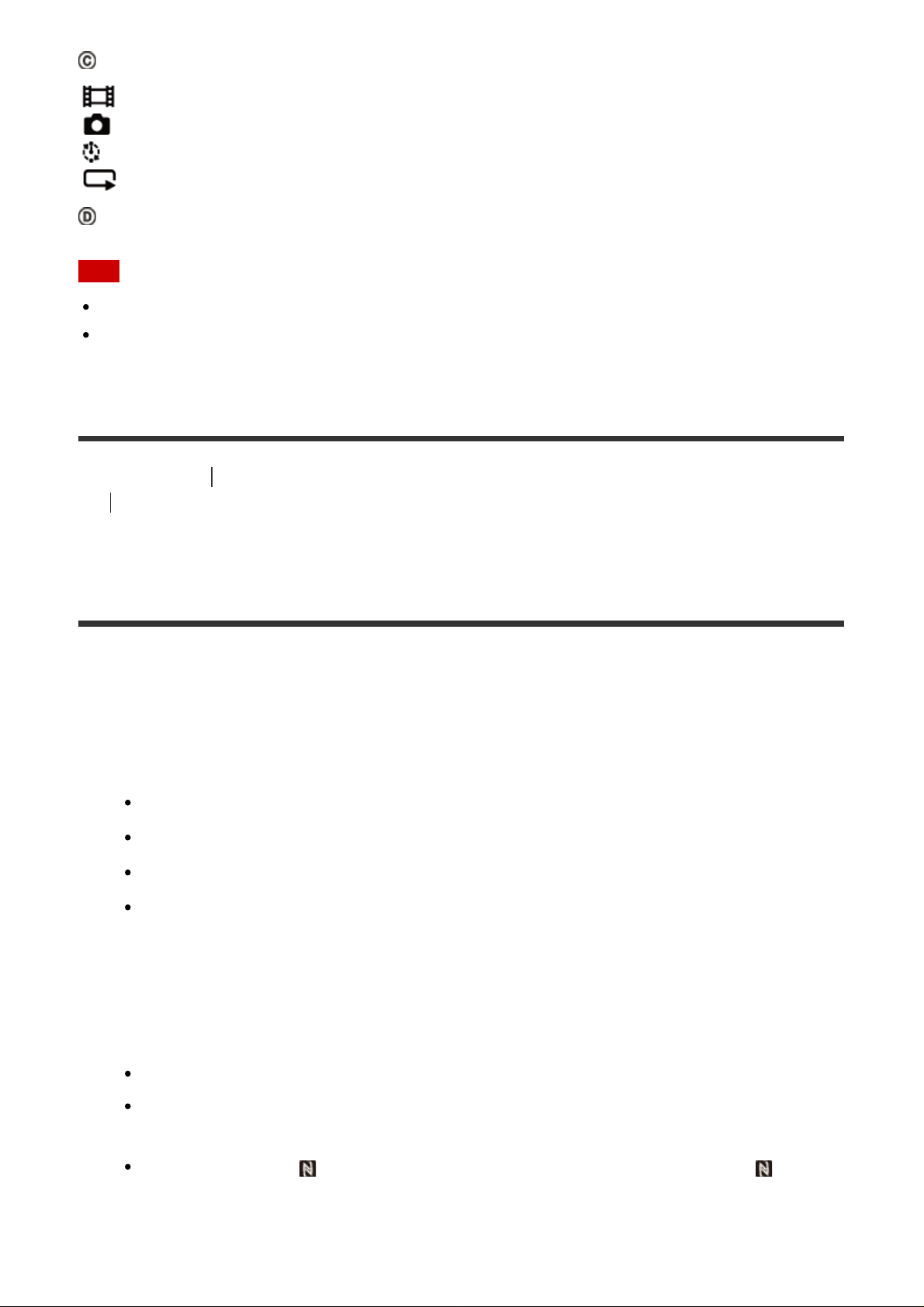
: réglages du mode de prise de vue
contact.
[Movie]
[Photo]
[Interval photo recording]
[Loop recording]
: démarrer/arrêter l’enregistrement
Note
Si le mode avion est réglé sur [ON], la fonction Wi-Fi n’est pas disponible.
En fonction des parasites électriques locaux ou des capacités du smartphone, il est
possible que les images en direct ne soient pas fluides.
[70] Utilisation
Fi Connexion à votre smartphone
Utilisation du caméscope connecté à d’autres périphériques via le Wi-
Connexion à un smartphone Android compatible NFC à
l’aide des fonctions par simple contact
Commencez par préparer la connexion à votre smartphone.
1. Sélectionnez [INSTL] - [CONFG] - [Wi-Fi] - [ON] sur le caméscope.
2. Vérifiez si le caméscope est en mode de prise de vue.
LOOP : mode d’enregistrement en boucle
FILM : mode film
PHOTO : mode photo
INTVL : mode d’enregistrement de photos à intervalle
3. Sélectionnez [Settings] sur le smartphone, puis sélectionnez [More...] et vérifiez si
[NFC] est activé.
4. Mettez le smartphone en contact avec le caméscope.
Annulez préalablement la mise en veille et le verrouillage de l’écran du smartphone.
Maintenez le contact sans bouger jusqu’à ce que PlayMemories Mobile démarre (1-2
secondes).
Mettez le symbole (N Mark) du smartphone en contact avec le symbole (N
Mark) du caméscope. Si le smartphone ne présente pas de symbole (N Mark),
reportez-vous à la section de son manuel d’instructions consacrée à la zone de

S’il est impossible de connecter le caméscope et le smartphone via NFC, reportezvous à la section « Connexion à un smartphone sans utiliser NFC » et connectez-les.
À propos de NFC
NFC est une technologie permettant la communication sans fil à courte portée entre
différents périphériques, comme des téléphones portables et des étiquettes électroniques.
Les données sont communiquées par simple mise en contact des périphériques en un point
précis.
NFC (Near Field Communication) est une norme internationale de la technologie de
communication sans fil à courte portée.
Note
Si le mode avion est réglé sur [ON], la fonction Wi-Fi n’est pas disponible.
Vous ne pouvez pas connecter simultanément un smartphone à plusieurs caméscopes.
En fonction des parasites électriques locaux ou des capacités du smartphone, il est
possible que les images en direct ne soient pas fluides.
[71] Utilisation
Fi Connexion à votre smartphone
Utilisation du caméscope connecté à d’autres périphériques via le Wi-
Connexion à un smartphone sans utiliser NFC
Commencez par préparer la connexion à votre smartphone.
1. Sélectionnez [INSTL] - [CONFG] - [Wi-Fi] - [ON] sur le caméscope.
2. Vérifiez si le caméscope est en mode de prise de vue.
LOOP : mode d’enregistrement en boucle
FILM : mode film
PHOTO : mode photo
INTVL : mode d’enregistrement de photos à intervalle
3. Connectez votre smartphone.
Android
1. Démarrez PlayMemories Mobile sur le smartphone.

2. Sélectionnez le SSID imprimé sur l’autocollant apposé sur le Guide de démarrage.
3. Saisissez le mot de passe qui figure sur le même autocollant (la première fois
uniquement).
iPhone/iPad
1. Ouvrez [Settings] et sélectionnez [Wi-Fi] sur le smartphone. Sélectionnez le SSID
imprimé sur l’autocollant apposé sur le Guide de démarrage.

2. Saisissez le mot de passe qui figure sur le même autocollant (la première fois
uniquement).
3. Vérifiez si le SSID du caméscope est affiché sur le smartphone.
4. Revenez à l’écran d’accueil et démarrez PlayMemories Mobile.

Note
Si le mode avion est réglé sur [ON], la fonction Wi-Fi n’est pas disponible.
Vous ne pouvez pas connecter simultanément un smartphone à plusieurs caméscopes.
En fonction des parasites électriques locaux ou des capacités du smartphone, il est
possible que les images en direct ne soient pas fluides.
[72] Utilisation
Fi Connexion à l’afficheur instantané à distance
Utilisation du caméscope connecté à d’autres périphériques via le Wi-
Connexion d’un seul caméscope à l’afficheur instantané
à distance (connexion unique)
1. Mettez sous tension l’afficheur instantané à distance.
Pour plus d’informations, reportez-vous à « Connexion de cet appareil à un seul
caméscope via le Wi-Fi » dans le Guide d’aide de l’afficheur instantané à distance (RMLVR2).
http://rd1.sony.net/help/cam/1530/h_zz/
2. Réglez le mode de connexion du caméscope.
Appuyez sur la touche NEXT ou PREV pour sélectionner [INSTL] - [CONFG] - [Wi-Fi] [ON], puis appuyez sur la touche ENTER.
3. Sélectionnez le SSID imprimé sur l’autocollant apposé sur le Guide de démarrage.
4. Quand ce caméscope émet un bip et que [ACCEP] apparaît sur son panneau
d’affichage, appuyez sur sa touche ENTER.

Note
Lorsque [BIP] est réglé sur [OFF], le bip de connexion ne retentit pas.
[73] Utilisation
Fi Connexion à l’afficheur instantané à distance
Utilisation du caméscope connecté à d’autres périphériques via le Wi-
Connexion de plusieurs caméscopes à l’afficheur
instantané à distance (connexion multiple)
1. Mettez sous tension l’afficheur instantané à distance.
Pour plus d’informations, reportez-vous à « Connexion de cet appareil à plusieurs
caméscopes via le Wi-Fi » dans le Guide d’aide de l’afficheur instantané à distance
(RM-LVR2).
http://rd1.sony.net/help/cam/1530/h_zz/
2. Réglez le caméscope.
Quand vous connectez pour la première fois le caméscope à l’afficheur instantané à
distance
Appuyez sur la touche NEXT ou PREV pour sélectionner [INSTL] - [CONFG] - [WiFi] - [MULTI] - [NVEAU], puis appuyez sur la touche ENTER.
Quand ce caméscope émet un bip et que [ATTEN] apparaît sur son panneau
d’affichage, enregistrez-le à l’aide de l’afficheur instantané à distance.
[FAIT] apparaît sur le panneau d’affichage de ce caméscope quand la connexion
prend fin.
Quand vous connectez ensuite le caméscope à l’afficheur instantané à distance
Appuyez sur la touche NEXT ou PREV pour sélectionner [INSTL] - [CONFG] - [WiFi] - [MULTI] - [ACTUL], puis appuyez sur la touche ENTER.
3. Si vous souhaitez connecter plusieurs caméscopes, répétez la procédure à partir de
l’étape 2.
Note
Lorsque [BIP] est réglé sur [OFF], le bip de connexion ne retentit pas.
[74] Utilisation
Fi Connexion à un Handycam
Utilisation du caméscope connecté à d’autres périphériques via le Wi-
Connexion d’un seul caméscope au Handycam

(connexion unique)
Vous pouvez commander ce caméscope à l’aide d’un Handycam qui prend en charge la
fonction de commande multicaméra.
1. Mettez le Handycam sous tension.
Pour plus d’informations, reportez-vous à « Connexion de ce produit à un caméscope à
l’aide de la commande multicaméra (Connexion unique) » dans le Guide d’aide du
Handycam.
Exemple : Guide d’aide du FDR-AX30/AXP35
http://rd1.sony.net/help/cam/1510/h_zz/
2. Réglez le mode de connexion du caméscope.
Appuyez sur la touche NEXT ou PREV pour sélectionner [INSTL] - [CONFG] - [Wi-Fi] [ON], puis appuyez sur la touche ENTER.
3. Sélectionnez le SSID imprimé sur l’autocollant apposé sur le Guide de démarrage.
4. Quand ce caméscope émet un bip et que [ACCEP] apparaît sur son panneau
d’affichage, appuyez sur sa touche ENTER.
Note
Lorsque [BIP] est réglé sur [OFF], le bip de connexion ne retentit pas.
[75] Utilisation
Fi Connexion à un Handycam
Utilisation du caméscope connecté à d’autres périphériques via le Wi-
Connexion de plusieurs caméscopes au Handycam
(connexion multiple)
Vous pouvez commander ce caméscope à l’aide d’un Handycam qui prend en charge la
fonction de commande de plusieurs caméscopes.
1. Mettez le Handycam sous tension.
Pour plus d’informations, reportez-vous à « Connexion de ce produit à plusieurs
caméscopes à l’aide de la commande multicaméra (Connexion multiple) » dans le
Guide d’aide du Handycam.
Exemple : Guide d’aide du FDR-AX30/AXP35
http://rd1.sony.net/help/cam/1510/h_zz/

2. Réglez le mode de connexion du caméscope.
3. Si vous souhaitez connecter plusieurs caméscopes, répétez la procédure à partir de
Note
Quand vous connectez pour la première fois le caméscope au Handycam
Appuyez sur la touche NEXT ou PREV pour sélectionner [INSTL] - [CONFG] - [WiFi] - [MULTI] - [NVEAU], puis appuyez sur la touche ENTER.
Quand ce caméscope émet un bip et que [ATTEN] apparaît sur son panneau
d’affichage, enregistrez-le à l’aide du Handycam.
[FAIT] apparaît sur le panneau d’affichage de ce caméscope quand la connexion
prend fin.
Quand vous connectez ensuite le caméscope au Handycam
Appuyez sur la touche NEXT ou PREV pour sélectionner [INSTL] - [CONFG] - [WiFi] - [MULTI] - [ACTUL], puis appuyez sur la touche ENTER.
l’étape 2.
Lorsque [BIP] est réglé sur [OFF], le bip de connexion ne retentit pas.
[76] Utilisation
Cam Movie Creator
Édition d’images importées sur votre ordinateur Utilisation d’Action
Fonctions utiles de Action Cam Movie Creator
Action Cam Movie Creator<sup>TM</sup> vous permet d’importer des films sur votre
ordinateur en vue de les exploiter de diverses manières.
Visitez l’URL suivante pour installer le logiciel.
http://www.sony.net/acmc/
Action Cam Movie Creator, qui permet de modifier les films, et PlayMemories Home, qui
permet de gérer les films et les photos, seront installés.

Fonctions utiles de Action Cam Movie Creator
Modification des films et visualisation de ceux-ci avec informations de suivi et vitesse de
déplacement.
Fonctions utiles de PlayMemories Home
Importation et lecture de films et d’images fixes
Note
Quand vous importez des films sur votre ordinateur, utilisez PlayMemories Home. Si vous
choisissez une autre méthode d’importation, vous risquez de perdre vos informations
GPS.
Utilisez le câble micro USB (fourni) pour connecter le caméscope à votre ordinateur.
[77] Utilisation
Cam Movie Creator
Édition d’images importées sur votre ordinateur Utilisation d’Action
Installation de Action Cam Movie Creator sur votre
ordinateur.
Installez Action Cam Movie Creator™ sur votre ordinateur. Suivez les étapes ci-dessous.
1. Mettez l’ordinateur sous tension.
Connectez-vous en tant qu’Administrateur.
Avant d’installer le logiciel, fermez toutes les applications en cours d’exécution sur
l’ordinateur.
2. À l’aide du navigateur Internet de l’ordinateur, visitez l’URL suivante et installez Action
Cam Movie Creator.
http://www.sony.net/acmc/
Quand l’installation est terminée, Action Cam Movie Creator démarre.
3. Connectez le caméscope à l’ordinateur à l’aide du câble micro USB fourni.
Une nouvelle fonction peut être ajoutée à Action Cam Movie Creator. Même si
Action Cam Movie Creator est déjà installé sur votre ordinateur, connectez-lui le
caméscope.
FDR-X1000V

HDR-AS200V
Note
Ne déconnectez pas le câble micro USB (fourni) du caméscope lorsque l’écran de
l’ordinateur affiche une indication signalant que le caméscope est en cours de
fonctionnement ou d’accès. Vous risqueriez d’altérer les données.
Pour déconnecter l’ordinateur du caméscope, cliquez sur dans la barre des tâches,
puis cliquez sur (icône à supprimer). Si vous utilisez Windows Vista, cliquez sur dans
la barre des tâches.
[78] Utilisation
Autres Durée enregistrable
Estimation de la durée d’enregistrement et de lecture à
l’aide de la batterie fournie
Durée d’enregistrement
Durée approximative disponible avec une batterie complètement chargée.

FDR-X1000V
Qualité d’image : 4K30P
Durée d’enregistrement en continu : 50 minutes (50 minutes)
Durée moyenne d’enregistrement : 30 minutes (30 minutes)
Qualité d’image : HQ
Durée d’enregistrement en continu : 115 minutes (125 minutes)
Durée moyenne d’enregistrement : 70 minutes (75 minutes)
HDR-AS200V
Qualité d’image : HQ
Durée d’enregistrement en continu : 115 minutes (125 minutes)
Durée moyenne d’enregistrement : 75 minutes (80 minutes)
Durée d’enregistrement mesurée avec une batterie complètement chargée
La durée d’enregistrement peut être plus courte, selon les conditions d’enregistrement.
( ) indique la durée d’enregistrement quand la fonction télécommande Wi-Fi est réglée sur [ OFF].
La durée d’enregistrement peut être supérieure lorsque vous désactivez le paramètre Wi- Fi ou
GPS.
Durée de lecture
Durée approximative disponible avec une batterie complètement chargée.
Durée approximative quand les images sont visionnées sur un téléviseur connecté à l’aide
d’un câble micro HDMI (vendu séparément).
FDR-X1000V
Qualité d’image : 4K30P
Durée de lecture : 100 minutes
Qualité d’image : HQ
Durée de lecture : 215 minutes
HDR-AS200V
Qualité d’image : HQ
Durée de lecture : 205 minutes
[79] Utilisation
Autres Durée enregistrable
Estimation de la durée d’enregistrement des films
Ce qui suit indique les durées d’enregistrement totales approximatives pouvant être
effectuées à l’aide d’une carte mémoire formatée avec ce caméscope.
Les valeurs peuvent varier selon les conditions de prise de vue et le type de carte mémoire
utilisée.

Durée d’enregistrement moyenne en XAVC S 4K (FDR-X1000V)
Image enregistrée : 100 Mbit/s
En cas d’utilisation d’une carte mémoire de 64 Go : environ 75 minutes
Image enregistrée : 60 Mbit/s
En cas d’utilisation d’une carte mémoire de 64 Go : environ 125 minutes
Durée d’enregistrement moyenne enXAVC S HD (FDR-X1000V)
Image enregistrée : 100 Mbit/s
En cas d’utilisation d’une carte mémoire de 64 Go : environ 75 minutes
Image enregistrée : 60 Mbit/s
En cas d’utilisation d’une carte mémoire de 64 Go : environ 125 minutes
Image enregistrée : 50 Mbit/s
En cas d’utilisation d’une carte mémoire de 64 Go : environ 155 minutes
Durée d’enregistrement moyenne enXAVC S HD (HDR -AS200V)
Image enregistrée : 50 Mbit/s
En cas d’utilisation d’une carte mémoire de 64 Go : environ 155 minutes
Durée d’enregistrement moyenne en MP4
Qualité d’image : PS
En cas d’utilisation d’une carte mémoire de 8 Go : 35 minutes
En cas d’utilisation d’une carte mémoire de 16 Go : 75 minutes
En cas d’utilisation d’une carte mémoire de 32 Go : 155 minutes
En cas d’utilisation d’une carte mémoire de 64 Go : 320 minutes
Qualité d’image : HS120/HS100/HS240/HS200
En cas d’utilisation d’une carte mémoire de 8 Go : 35 minutes
En cas d’utilisation d’une carte mémoire de 16 Go : 75 minutes
En cas d’utilisation d’une carte mémoire de 32 Go : 155 minutes
En cas d’utilisation d’une carte mémoire de 64 Go : 320 minutes
Qualité d’image : HQ
En cas d’utilisation d’une carte mémoire de 8 Go : 60 minutes
En cas d’utilisation d’une carte mémoire de 16 Go : 125 minutes
En cas d’utilisation d’une carte mémoire de 32 Go : 250 minutes
En cas d’utilisation d’une carte mémoire de 64 Go : 505 minutes

Note
La durée enregistrable peut varier selon les conditions d’enregistrement, les sujets et le
paramètre de qualité d’image.
La durée d’enregistrement de films en continu est d’environ 13 heures au maximum.
Toutefois, quand le format du film est réglé sur MP4 et que la cadence d’images en
enregistrement à haute vitesse est de 240p/200p, la durée d’enregistrement de films en
continu est d’environ 4 heures 50 minutes au maximum, et quand la cadence d’images en
enregistrement à haute vitesse est de 120p/100p, la durée d’enregistrement de films en
continu est d’environ 9 heures 40 minutes au maximum.
Les durées indiquées correspondent aux durées enregistrables à l’aide d’une carte
mémoire Sony.
[80] Utilisation
Autres Durée enregistrable
Estimation du nombre d’images fixes enregistrables
Nombre de pixels : 2 M (Enregistrement de photos à intervalle) (16:9)
En cas d’utilisation d’une carte mémoire de 8 Go : 6 800 images
En cas d’utilisation d’une carte mémoire de 16 Go : 13 500 images
En cas d’utilisation d’une carte mémoire de 32 Go : 27 500 images
En cas d’utilisation d’une carte mémoire de 64 Go : 40 000 images
Nombre de pixels : 8,8 M (Images fixes)
En cas d’utilisation d’une carte mémoire de 8 Go : 2 150 images
En cas d’utilisation d’une carte mémoire de 16 Go : 4 350 images
En cas d’utilisation d’une carte mémoire de 32 Go : 8 700 images
En cas d’utilisation d’une carte mémoire de 64 Go : 17 000 images
[81] Utilisation Autres Batterie
À propos de la charge de la batterie
Chargez la batterie avant d’utiliser le caméscope pour la première fois.
Nous vous recommandons de charger la batterie à une température ambiante comprise
entre 10 °C et 30 °C (50 °F et 86 °F) jusqu’à ce que le témoin REC/accès/CHG (Charge)
s’éteigne. Il est possible que le caméscope ne soit pas réellement chargé à des
températures situées hors de cette plage.
il est possible que le témoin REC/accès/CHG (Charge) clignote dans les cas suivants :
